Διαφήμιση
Καλώς ορίσατε στον οδηγό του MakeUseOf για τη δημιουργία της δικής σας εφαρμογής Android. Σε αυτόν τον οδηγό θα ρίξουμε μια ματιά στο γιατί θέλετε να δημιουργήσετε μια δική σας εφαρμογή Android, ορισμένες επιλογές που έχετε για να την δημιουργήσετε και πώς να την διαθέσετε σε άλλους.
Εισαγωγή στην ανάπτυξη Android
Υπάρχουν δύο βασικοί τρόποι για την ανάπτυξη μιας εφαρμογής Android. Το πρώτο είναι να το γράψετε από το μηδέν, πιθανότατα στην Java. Αλλά αυτό, φυσικά, σας υποθέτει ήδη ξέρω Java ή έχετε την υπομονή να το μάθετε Θέλετε λοιπόν να αναπτύξετε εφαρμογές Android; Εδώ είναι πώς να μάθετεΜετά από τόσα χρόνια, κάποιος θα σκεφτόταν ότι η αγορά κινητής τηλεφωνίας είναι τώρα κορεσμένη με κάθε εφαρμογή που μπορεί να φανταστεί κανείς για τον άνθρωπο - αλλά αυτό δεν ισχύει. Υπάρχουν πολλές θέσεις που πρέπει ακόμη ... Διαβάστε περισσότερα
πριν από την κατάδυση. Τι γίνεται όμως αν θέλετε να ξεκινήσετε αμέσως;Η άλλη επιλογή είναι ένας από τους κατασκευαστές εφαρμογών point-and-click στην αγορά. Πολλοί από αυτούς τους στοχευόμενους εταιρικούς χρήστες (και συνοδεύονται από μια εταιρική τιμή). Ωστόσο, το MIT προσφέρει το "App Inventor", ένα διαδικτυακό εργαλείο που σας επιτρέπει να δημιουργήσετε την εφαρμογή σας οπτικά. Μπορείτε να ολοκληρώσετε μερικά τακτοποιημένα πράγματα με το App Inventor, το οποίο θα σας κρατήσει απασχολημένους έως ότου μπορείτε να σκάψετε στην Java και να αποκτήσετε πρόσβαση σε όλες τις ισχυρές δυνατότητες της πλατφόρμας Android.
Στις παρακάτω ενότητες, θα δημιουργήσουμε μια πρωτότυπη έκδοση μιας απλής εφαρμογής "scratchpad", η οποία θα αποθηκεύει το κείμενο που πληκτρολογείτε σε αυτήν. Θα το κάνουμε αυτό πρώτα στο App Inventor και θα δείτε τα αποτελέσματα σε έναν εξομοιωτή Android. Στη συνέχεια, θα επεκτείνουμε αυτήν την εφαρμογή με τη δυνατότητα επιλογής μεταξύ πολλών αρχείων, καθιστώντας την περισσότερο από ένα "σημειωματάριο". Για αυτόν τον τύπο βελτίωσης, θα πρέπει να εμβαθύνουμε σε Java και Android Studio.
Ετοιμος? Ας φτάσουμε σε αυτό.
Γιατί να αναπτυχθεί για Android;
Υπάρχουν πολλοί λόγοι για τους οποίους θέλετε να δημιουργήσετε τη δική σας εφαρμογή Android, όπως:
- Ανάγκη: Είναι η μητέρα της εφεύρεσης. Ίσως αφού ψάχνετε στο Play Store για την εφαρμογή των ονείρων σας, συνειδητοποιείτε ότι είναι κάτι που θα κάνετε πρέπει να χτίσεις τον εαυτό σου 4 Ερωτήσεις που πρέπει να κάνετε πριν μάθετε πώς να κωδικοποιείτεΗ εκμάθηση μιας γλώσσας προγραμματισμού είναι δημοφιλής. Αλλά είναι για όλους; Πριν δεσμευτείτε σε αυτό, ρωτήστε τον εαυτό σας τις ακόλουθες ερωτήσεις και να είστε ειλικρινείς. Διαβάστε περισσότερα γιατί κανείς άλλος δεν έχει ακόμη.
- Κοινότητα: Η ανάπτυξη κάτι χρήσιμου και η διάθεσή του δωρεάν (ιδιαίτερα ως ανοιχτού κώδικα) είναι ένας εξαιρετικός τρόπος συμμετέχετε στην κοινότητα Android και / ή FOSS Γιατί οι άνθρωποι συμβάλλουν σε έργα ανοιχτού κώδικα;Η ανάπτυξη ανοιχτού κώδικα είναι το μέλλον του λογισμικού. Είναι υπέροχο για τους χρήστες, επειδή το λογισμικό ανοιχτού κώδικα είναι συνήθως διαθέσιμο δωρεάν και συχνά ασφαλέστερο στη χρήση. Αλλά τι αναγκάζει τους προγραμματιστές να συνεισφέρουν δωρεάν κώδικα; Διαβάστε περισσότερα . Χωρίς συνεισφορές ανοιχτού κώδικα, δεν θα υπήρχε Linux και χωρίς Linux δεν θα υπήρχε Android Είναι το Android πραγματικά ανοιχτό κώδικα; Και έχει σημασία;Εδώ διερευνούμε εάν το Android είναι πραγματικά ανοιχτού κώδικα. Εξάλλου, βασίζεται σε Linux! Διαβάστε περισσότερα (ή τουλάχιστον όχι Android, όπως το γνωρίζουμε). Σκεφτείτε λοιπόν να δώσετε πίσω!
- Μάθηση: Υπάρχουν λίγοι καλύτεροι τρόποι για να αποκτήσετε κατανόηση μιας πλατφόρμας παρά να την αναπτύξετε. Θα μπορούσε να είναι για το σχολείο ή τη δική σας περιέργεια. Και γεια, αν μπορείς να βγάλεις ένα ζευγάρι στο τέλος, τόσο το καλύτερο.
- Νομισματοποίηση: Από την άλλη πλευρά, ίσως πηγαίνετε σε αυτό για να κερδίσετε χρήματα από την αρχή. Ενώ το Android θεωρήθηκε κάποτε ως περιοχή με χαμηλά ενοίκια εσόδων από εφαρμογές, αυτό αργά γύριζε. Business Insider αναφέρθηκε τον Μάρτιο ότι τα έσοδα από το Android αναμένεται να ξεπεράσουν το iOS για πρώτη φορά το 2017.
- Πρόσθετο: Οι προγραμματιστές συχνά δημιουργούν εφαρμογές γενικά ως τρόπο προώθησης, πρόσβασης ή άλλης συμπλήρωσης ενός υπάρχοντος προϊόντος ή υπηρεσίας συνοδευτικές εφαρμογές κονσόλας Αξιοποιήστε περισσότερο την κονσόλα σας με συνοδευτικές εφαρμογές για κινητάΟ ελεγκτής παιχνιδιών δεν είναι ένα τρομερό τηλεχειριστήριο, αλλά δεν είναι και εξαιρετικό. Ένα tablet ή, σε ορισμένες περιπτώσεις, ένα smartphone παρέχει έναν καλύτερο τρόπο πρόσβασης στις λειτουργίες της κονσόλας. Διαβάστε περισσότερα και Η εφαρμογή του MakeUseOf.
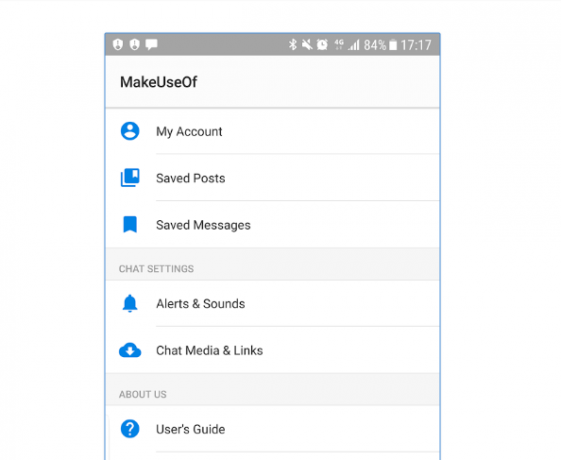
Όποιος κι αν είναι ο λόγος σας, η ανάπτυξη εφαρμογών θα προκαλέσει το σχεδιασμό, τις τεχνικές και τις λογικές σας δεξιότητες. Και το αποτέλεσμα αυτής της άσκησης (μια λειτουργική και χρήσιμη εφαρμογή για Android) είναι ένα μεγάλο επίτευγμα που μπορεί να χρησιμεύσει ως χαρτοφυλάκιο.
Υπάρχουν πολλές δυνατότητες δημιουργίας της εφαρμογής σας, συμπεριλαμβανομένων διαφορετικών εργαλείων, γλώσσες προγραμματισμού Οι καλύτερες γλώσσες για ανάπτυξη εφαρμογών για κινητά το 2016Ο κόσμος της ανάπτυξης εφαρμογών για κινητά συνεχίζει να είναι τόσο δυνατός όσο ποτέ. Αν θέλετε να ξεκινήσετε, δεν είναι πολύ αργά! Εδώ είναι οι γλώσσες που πρέπει να σκεφτείτε για μάθηση. Διαβάστε περισσότερα , και εκδόσεις καταστημάτων Google Play εναντίον Amazon Appstore: Ποιο είναι καλύτερο;Το Google Play Store δεν είναι η μόνη σας επιλογή όσον αφορά τη λήψη εφαρμογών - θα πρέπει να δοκιμάσετε το Amazon Appstore; Διαβάστε περισσότερα . Σε υψηλό επίπεδο, αυτές χωρίζονται στις ακόλουθες δύο κατηγορίες.
Σημειώστε και κάντε κλικ στις Εφαρμογές
Εάν είστε εντελώς αρχάριος στην ανάπτυξη, υπάρχουν περιβάλλοντα που σας επιτρέπουν να δημιουργήσετε μια εφαρμογή Android με τον ίδιο τρόπο που θα δημιουργούσατε μια παρουσίαση Powerpoint. Μπορείτε να επιλέξετε στοιχεία ελέγχου όπως κουμπιά ή πλαίσια κειμένου, να τα αφήσετε σε μια οθόνη (όπως φαίνεται στην παρακάτω εικόνα) και να παράσχετε ορισμένες παραμέτρους σχετικά με τον τρόπο συμπεριφοράς τους. Όλα χωρίς να γράφετε κανένα κωδικό.
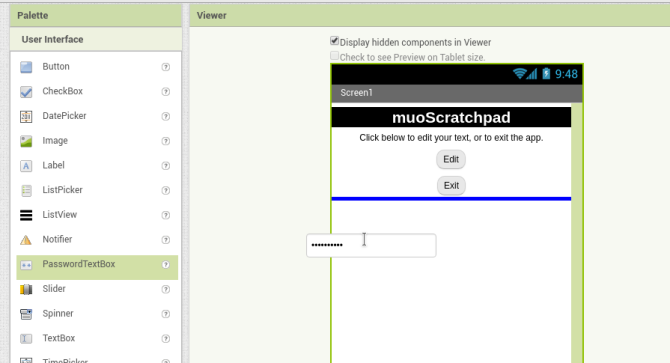
Αυτοί οι τύποι εφαρμογών έχουν το πλεονέκτημα μιας ρηχής καμπύλης μάθησης. Συνήθως μπορείτε να μεταβείτε δεξιά και τουλάχιστον να αρχίσετε να βάζετε την οθόνη σας. Παίρνουν επίσης μεγάλη πολυπλοκότητα από την εφαρμογή, καθώς έχουν σχεδιαστεί για να χειρίζονται τεχνικές λεπτομέρειες (όπως τύπους αντικειμένων ή χειρισμός σφαλμάτων) πίσω από τα παρασκήνια. Από την άλλη πλευρά, αυτή η απλότητα σημαίνει ότι είστε στο έλεος του δημιουργού του εργαλείου σχετικά με τις λειτουργίες που υποστηρίζονται. Επιπλέον, πολλά από αυτά τα εργαλεία στοχεύουν σε μεγάλες εταιρείες και μπορεί να είναι δαπανηρά.
Εξαίρεση αποτελεί η εφαρμογή ιστού App Inventor του MIT, η οποία είναι λειτουργική και δωρεάν. Αφού συνδεθείτε με έναν λογαριασμό Google, μπορείτε να κάνετε κλικ σε μια εφαρμογή σε λίγα λεπτά και να την κάνετε προεπισκόπηση είτε στο τηλέφωνό σας είτε μέσω ενός εξομοιωτή Android.
Γράψτε από το Scratch
Η άλλη επιλογή είναι να γράψετε την αίτησή σας από το μηδέν. Αυτό είναι πιθανώς διαφορετικό από αυτό που φαντάζεστε - είναι δεν αρέσουν οι ταινίες Hollywood Hacks: Το καλύτερο και χειρότερο hacking σε ταινίεςΤο Χόλιγουντ και η πειρατεία δεν συμβαδίζουν. Ενώ η πραγματική πειρατεία είναι δύσκολη, η χάραξη ταινιών συχνά συνεπάγεται απλώς χτύπημα σε ένα πληκτρολόγιο, όπως τα δάχτυλά σας δεν έχουν στυλ. Διαβάστε περισσότερα .
Στη συνέχεια, πληκτρολογεί κώδικα μία γραμμή κάθε φορά σε αρχεία προέλευσης σύνταξη τους Πώς να μεταγλωττίσετε τον δικό σας πυρήνα LinuxΗ κατάρτιση του δικού σας πυρήνα Linux είναι ένα από αυτά τα τεχνικά πράγματα, σωστά; Έχουμε ήδη καλύψει μερικούς λόγους για τους οποίους μπορεί να θέλετε να το κάνετε αυτό - τώρα είναι η ώρα να το δοκιμάσετε μόνοι σας! Διαβάστε περισσότερα σε εκτελέσιμη εφαρμογή. Παρόλο που μπορεί να ακούγεται βαρετό, στην πραγματικότητα, πολύς περισσότερο χρόνος σας στον προγραμματισμό ξοδεύεται σχέδιο, ή να σκεφτούμε πώς πρέπει να λειτουργούν τα πράγματα. Ρωτήστε τους περισσότερους προγραμματιστές και θα πουν ότι ξοδεύουν μόνο το 10-15% του χρόνου τους στην καταχώριση κώδικα. Έτσι, θα αφιερώσετε το μεγαλύτερο μέρος του χρόνου σας ονειροπόληση (παραγωγικά) σχετικά με το τι πρέπει να κάνει η εφαρμογή σας.
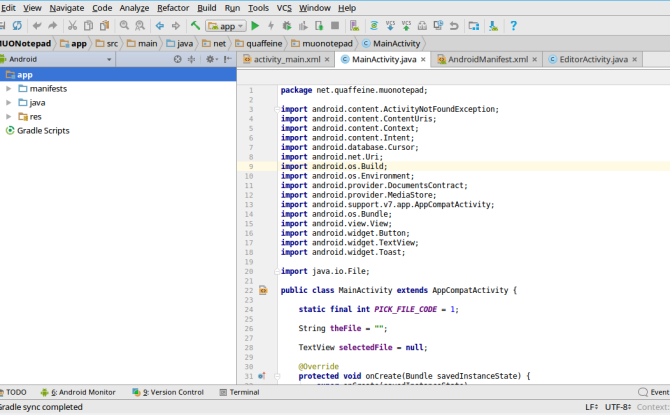
Μπορείς κωδικοποιήστε τις εφαρμογές Android με δύο διαφορετικούς τρόπους Οι καλύτερες γλώσσες για ανάπτυξη εφαρμογών για κινητά το 2016Ο κόσμος της ανάπτυξης εφαρμογών για κινητά συνεχίζει να είναι τόσο δυνατός όσο ποτέ. Αν θέλετε να ξεκινήσετε, δεν είναι πολύ αργά! Εδώ είναι οι γλώσσες που πρέπει να σκεφτείτε για μάθηση. Διαβάστε περισσότερα . Ο «τυπικός» τρόπος είναι να γράψετε εφαρμογές στην Java, με συνέπεια μία από τις πιο δημοφιλείς γλώσσες στον κόσμο, αν και η Google προσθέτει το Kotlin ως άλλη επιλογή. Για εφαρμογές υψηλής απόδοσης, όπως παιχνίδια, έχετε την επιλογή να γράψετε σε μια "μητρική" γλώσσα όπως το C ++. Αυτές οι εφαρμογές εκτελούνται απευθείας στο υλικό της συσκευής σας Android, σε αντίθεση με τις «κανονικές» εφαρμογές που βασίζονται σε Java που εκτελούνται στο Dalvik Εικονική μηχανή Τι είναι η εικονική μηχανή Java και πώς λειτουργεί;Αν και δεν είναι απολύτως απαραίτητο να γνωρίζετε ότι λειτουργεί για να προγραμματίσετε στην Java, είναι ακόμα καλό να γνωρίζετε γιατί μπορεί να σας βοηθήσει να γίνετε καλύτερος προγραμματιστής. Διαβάστε περισσότερα . Τέλος, υπάρχουν τρόποι για την «ολοκλήρωση» εφαρμογών ιστού (χρησιμοποιώντας σετ εργαλείων όπως το Xamarin της Microsoft ή Native React του Facebook 7 καλύτερα δωρεάν εκπαιδευτικά σεμινάρια για εκμάθηση React και δημιουργία εφαρμογών ιστούΤα δωρεάν μαθήματα είναι σπάνια τόσο περιεκτικά και χρήσιμα - αλλά βρήκαμε πολλά μαθήματα React που είναι εξαιρετικά και θα σας ξεκινήσουν με το δεξί πόδι. Διαβάστε περισσότερα ) για διανομή ως εφαρμογές για κινητά που φαίνονται "εγγενείς".
Ενώ ολοκληρωμένα περιβάλλοντα ανάπτυξης (IDE) Συντάκτες κειμένου εναντίον IDE: Ποιο είναι καλύτερο για προγραμματιστές;Η επιλογή μεταξύ ενός προηγμένου IDE και ενός απλούστερου προγράμματος επεξεργασίας κειμένου μπορεί να είναι δύσκολη. Προσφέρουμε κάποια εικόνα για να σας βοηθήσουμε να λάβετε αυτήν την απόφαση. Διαβάστε περισσότερα χειριστείτε ορισμένα από τα ρουτίνα στοιχεία του προγραμματισμού, κατανοήστε ότι η καμπύλη μάθησης για αυτήν τη μέθοδο είναι απότομη. Όποια και αν είναι η γλώσσα που θα επιλέξετε, θα πρέπει να γνωρίζετε τα βασικά της. Η επένδυση αυτήν τη φορά εκ των προτέρων είναι ένα μειονέκτημα αυτής της μεθόδου, με την έννοια ότι δεν θα μπορείτε να μπείτε αμέσως στην ανάπτυξη της εφαρμογής σας. Αλλά είναι ένα πλεονέκτημα μακροπρόθεσμα, καθώς οι δεξιότητες που μαθαίνετε μπορούν να εφαρμοστούν αλλού. Μάθετε Java Θέλετε λοιπόν να αναπτύξετε εφαρμογές Android; Εδώ είναι πώς να μάθετεΜετά από τόσα χρόνια, κάποιος θα σκεφτόταν ότι η αγορά κινητής τηλεφωνίας είναι τώρα κορεσμένη με κάθε εφαρμογή που μπορεί να φανταστεί κανείς για τον άνθρωπο - αλλά αυτό δεν ισχύει. Υπάρχουν πολλές θέσεις που πρέπει ακόμη ... Διαβάστε περισσότερα και μπορείτε να αναπτύξετε εφαρμογές για επιτραπέζιους υπολογιστές και διακομιστές (συμπεριλαμβανομένων αυτών που βασίζονται στον Ιστό) εκτός από εφαρμογές Android.
Ποια επιλογή είναι καλύτερη για το έργο σας;
Λοιπόν, ποια λεωφόρος είναι η «καλύτερη;» Αυτό είναι πολύ υποκειμενικό για να απαντήσει σε όλους, αλλά μπορούμε να το γενικεύσουμε ως εξής. Αν είστε περίεργοι, αλλά απλώς "παίζετε", παραμείνετε σε επαφή με τους δημιουργούς εφαρμογών point-and-click. Θα σας βοηθήσουν να χαράξετε αυτό το δημιουργικό φαγούρα χωρίς να απαιτήσετε "μαθήματα". Αλλά αν η ιδέα του ότι τα μαθήματα δεν σας φοβίζουν, σκεφτείτε να ακολουθήσετε τη μεγαλύτερη διαδρομή και να μάθετε έναν προγραμματισμό Γλώσσα. Η επένδυση θα αποδώσει με πολλούς άλλους τρόπους.
Επιπλέον, σκεφτείτε να χρησιμοποιήσετε και τα δύο! Οι κατασκευαστές σημείων και κλικ είναι ένας εξαιρετικός τρόπος για να δημιουργήσετε γρήγορα ένα πρωτότυπο ή «απόδειξη της ιδέας». Χρησιμοποιήστε τα για να επεξεργαστείτε μερικές από τις λεπτομέρειες (όπως διάταξη και ροή οθόνης), όπως είναι πολύ πιο γρήγορα να ανακατέψουμε σε περιβάλλον με ποντίκι. Στη συνέχεια, επανατοποθετήστε τα σε Java αν χρειαστεί για να επωφεληθείτε από την ευελιξία του.
Θα ακολουθήσουμε ακριβώς αυτήν την προσέγγιση σε αυτόν τον οδηγό. Εμείς θα:
- Πρωτότυπο την εφαρμογή μας, ένα "scratchpad" που θα αποθηκεύσει κάποιο κείμενο σε ένα αρχείο για εσάς, χρησιμοποιώντας το App Inventor του MIT.
- Εκ νέου εφαρμογή αυτό στην Java (με λίγη βοήθεια από το Android Studio IDE της Google) και μετά πηγαίνετε στο επεκτείνω η εφαρμογή που σας επιτρέπει να επιλέξετε ανάμεσα σε πολλά αρχεία, καθιστώντας το περισσότερο ένα "σημειωματάριο".
Εντάξει, αρκετά μιλάμε. Στην επόμενη ενότητα, θα ετοιμαστούμε να κωδικοποιήσουμε.
Ετοιμαστείτε να δημιουργήσετε την εφαρμογή σας
Μην βουτήξετε αμέσως - πρώτα χρειάζεστε κάποια γνώση και κάποιο λογισμικό.
Γνώση που θα χρειαστείτε
Πριν ξεκινήσουμε την εγκατάσταση κάποιου λογισμικού, υπάρχουν κάποιες γνώσεις που πρέπει να έχετε πριν ξεκινήσετε. Πρώτα απ 'όλα είναι, «Τι πρέπει να κάνει;» Αναμονή έως ότου έχετε μια σαφή ιδέα για την εφαρμογή σας πριν ξεκινήσετε την ανάπτυξη μπορεί να φαίνεται σαν δεδομένη - αλλά θα εκπλαγείτε. Αφιερώστε λοιπόν λίγο χρόνο για να επεξεργαστείτε αυτήν την ιδέα, σημειώνοντας ακόμη και σημειώσεις σχετικά με τη συμπεριφορά και σκιαγραφώντας μερικές οθόνες Τι είναι ένας ιστότοπος Wireframe & Πώς μπορεί να σας βοηθήσει να αναπτύξετε τον ιστότοπό σας;Σε τεχνικό επίπεδο, ένας σύγχρονος ιστότοπος δεν είναι μόνο ένα πράγμα. Είναι μια πολύπλοκη τεχνολογία αλληλεπίδρασης, όπως HTML (η σήμανση που βλέπετε στη σελίδα), JavaScript (η γλώσσα που εκτελείται στο πρόγραμμα περιήγησής σας, ... Διαβάστε περισσότερα . Έχετε μια σχετικά ολοκληρωμένη εικόνα της εφαρμογής σας πρώτα.
Στη συνέχεια, εξετάστε τι είναι δυνατό. Για παράδειγμα, φανταστείτε ότι η ιδανική εικόνα της εφαρμογής σας είναι κάτι που σας επιτρέπει να κάνετε καταγραφή βίντεο ολόκληρης της ζωής σας για τα τέκνα. Εσύ μπορώ δημιουργήστε μια εφαρμογή που θα καταγράφει βίντεο. Εσύ κλίση δημιουργήστε μια που θα αποθηκεύει κάθε στιγμή της ζωής σας στη συσκευή σας (ανεπαρκής αποθηκευτικός χώρος). Ωστόσο, εσύ μπορώ προσπαθήστε να αποφορτώσετε μέρος αυτού του αποθηκευτικού χώρου στο cloud, αν και θα χρειαστεί χρόνος για να αναπτυχθεί και αυτό συνοδεύεται από τους δικούς του περιορισμούς (τι συμβαίνει όταν δεν έχετε πρόσβαση στο δίκτυο;). Εδώ θα εξετάσετε μερικές από τις τεχνικές λεπτομέρειες και μπορείτε να ενημερώσετε αποφάσεις όπως εάν θα κωδικοποιήσετε από το μηδέν ή όχι.
Τέλος, αξίζει να γνωρίζετε τι είναι εκεί έξω ήδη. Εάν θέλετε απλώς να μάθετε ή να συνεισφέρετε στην κοινότητα, υπάρχει κάποιο έργο ανοιχτού κώδικα όπως το δικό σας; Θα μπορούσατε να παρακάμψετε αυτό το έργο ως αφετηρία; Ή ακόμα καλύτερα, αναπτύξτε τη βελτίωσή σας και συνεισφέρετε; Αν θέλετε να κερδίσετε χρήματα, πώς είναι ο ανταγωνισμός σας; Εάν γράψετε μια απλή εφαρμογή ξυπνητηριού και περιμένετε να κερδίσετε ένα εκατομμύριο δολάρια, θα πρέπει καλύτερα να φέρετε κάτι ξεχωριστό στο τραπέζι.
Όπως συζητήθηκε, θα φτιάξουμε ένα απλό μηδέν, το οποίο θα συλλέγει και θα κρατάει κάποιο κείμενο που το έχετε τοποθετήσει. Και με αυτόν τον τρόπο, θα παραβιάζουμε τους παραπάνω κανόνες, καθώς υπάρχουν ήδη πολλές εφαρμογές λήψης σημειώσεων Android, και οι δύο Άνοιξε 5 καλύτερες εφαρμογές ανοιχτού κώδικα για σημειώσεις για AndroidΣας αρέσει το λογισμικό ανοιχτού κώδικα και θέλετε να σημειώσετε; Σας καλύψαμε. Διαβάστε περισσότερα και κλειστή πηγή Ποια είναι η καλύτερη δωρεάν εφαρμογή λήψης σημειώσεων για Android;Θέλετε να σημειώσετε στο τηλέφωνο ή το tablet σας Android; Εδώ είναι οι καλύτερες δωρεάν εφαρμογές λήψης σημειώσεων για Android. Διαβάστε περισσότερα . Ας υποθέσουμε ότι αυτό θα γίνει πολύ πιο περίπλοκη εφαρμογή αργότερα. Πρέπει να ξεκινήσεις κάπου.
Τώρα θα πάρουμε μέρος του λογισμικού που θα χρειαστείτε.
Προετοιμασία για ανάπτυξη με το App Inventor
Δεν χρειάζεται να εγκαταστήσετε τίποτα για να χρησιμοποιήσετε το εργαλείο App Inventor. Είναι μια εφαρμογή ιστού και έχετε πρόσβαση σε αυτήν εξ ολοκλήρου μέσω του προγράμματος περιήγησης. Όταν επισκέπτεστε τον ιστότοπο, θα δείτε ένα κουμπί στην επάνω δεξιά γωνία για να Δημιουργήστε εφαρμογές! Εάν δεν είστε συνδεδεμένοι αυτήν τη στιγμή σε λογαριασμό Google, κάνοντας κλικ σε αυτό θα σας οδηγήσει σε μια σελίδα σύνδεσης.
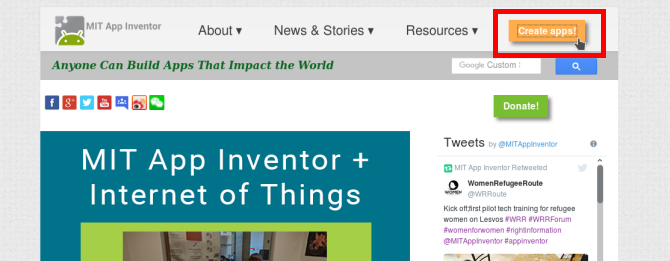
Διαφορετικά, θα πρέπει να μεταβείτε απευθείας στο App Inventor's Τα έργα μου σελίδα.
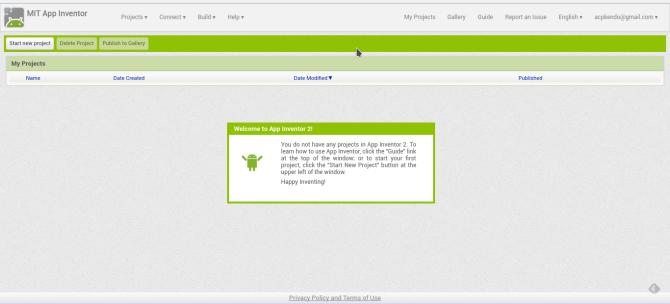
Σε αυτό το σημείο, σκεφτείτε πού θέλετε να δοκιμάσετε την εφαρμογή σας. Εάν είστε τολμηροί, μπορείτε να το δοκιμάσετε στο τηλέφωνο ή το tablet σας εγκαθιστώντας την εφαρμογή Companion από το Play Store. Τότε είστε έτοιμοι προς το παρόν - θα χρειαστείτε ένα τρέχον έργο για να δείτε οτιδήποτε στη συσκευή σας, αλλά θα το φτάσουμε αργότερα.
Εναλλακτικά, μπορείτε να χρησιμοποιήσετε τον εξομοιωτή για να ελέγξετε την εφαρμογή σας στον υπολογιστή σας. Κατεβάστε και εγκαταστήστε τον εξομοιωτή για το λειτουργικό σας σύστημα από αυτή η σελίδα. Η παρακάτω εικόνα δείχνει την εγκατάσταση της εφαρμογής σε Linux, αλλά η κατάλληλη έκδοση θα πρέπει να εγκατασταθεί χωρίς πρόβλημα σε Windows ή Mac επίσης.
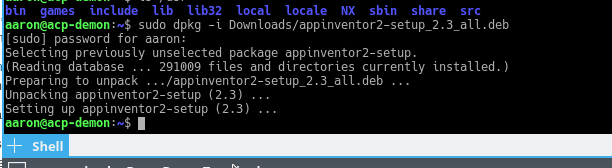
Μπορείτε να ξεκινήσετε τον εξομοιωτή εκτελώντας την εντολή "aiStarter". Αυτό ξεκινά μια διαδικασία υποβάθρου Πώς να ελέγξετε τις υπηρεσίες εκκίνησης Linux και τους δαίμονεςΤο Linux εκτελεί πολλές εφαρμογές "στο παρασκήνιο" για τις οποίες ίσως να μην γνωρίζετε. Δείτε πώς μπορείτε να τα ελέγξετε. Διαβάστε περισσότερα που συνδέει τον (τοπικό) εξομοιωτή σας με το (In-based) App Inventor. Τα συστήματα των Windows θα παρέχουν μια συντόμευση για αυτό, ενώ θα ξεκινήσει αυτόματα για χρήστες Mac κατά τη σύνδεση. Οι χρήστες Linux θα πρέπει να εκτελέσουν τα ακόλουθα σε ένα τερματικό:
/ usr / google / appinventor / εντολές-για-appinventor / aiStarter &Μόλις εκτελεστεί, μπορείτε να δοκιμάσετε τη σύνδεση κάνοντας κλικ στο Εξομοιωτής στοιχείο στο Συνδέω-συωδεομαι μενού. Εάν δείτε τον εξομοιωτή να περιστρέφεται προς τα πάνω (όπως φαίνεται στην παρακάτω εικόνα), μπορείτε να πάτε.
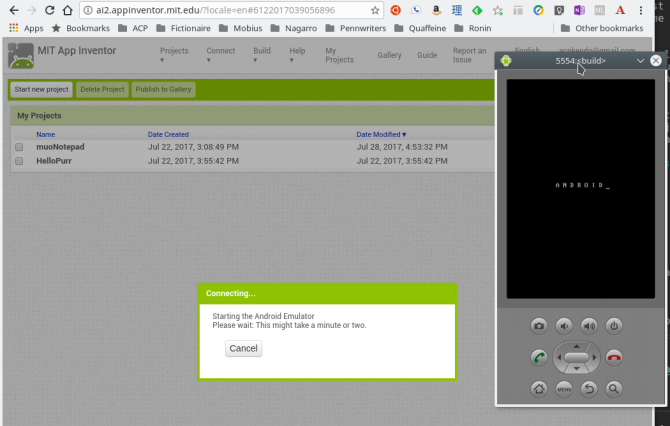
Εγκατάσταση του Android Studio
Εάν σκοπεύετε να αναπτύξετε μερικά απλά προγράμματα, το App Inventor μπορεί να είναι το μόνο που θα χρειαστείτε ποτέ. Ωστόσο, αφού παίξετε μαζί του για λίγο, μπορεί να χτυπήσετε έναν τοίχο ή ίσως γνωρίζετε ότι θα χρησιμοποιείτε ορισμένες λειτουργίες που δεν υποστηρίζει το App Inventor (όπως χρέωση εντός εφαρμογής). Για αυτό, θα πρέπει να έχετε εγκαταστήσει το Android Studio.
Τώρα το επίσημο περιβάλλον ανάπτυξης, όπως εγκρίθηκε από την Google, το Android Studio είναι μια έκδοση του IntelliJ IDEA Java IDE από το JetBrains. Μπορείτε να κατεβάσετε ένα αντίγραφο για το λειτουργικό σας σύστημα από Η σελίδα προγραμματιστή Android της Google εδώ. Οι χρήστες Windows και Mac μπορούν να ξεκινήσουν το πρόγραμμα εγκατάστασης χρησιμοποιώντας ένα αρχείο EXE ή μια εικόνα DMG Έτσι λειτουργούν τα προγράμματα εγκατάστασης λογισμικού σε Windows, macOS και LinuxΤα σύγχρονα λειτουργικά συστήματα σας παρέχουν εύκολες μεθόδους για τη δημιουργία νέων εφαρμογών. Αλλά τι πραγματικά συμβαίνει όταν εκτελείτε αυτό το πρόγραμμα εγκατάστασης ή εκδίδετε αυτήν την εντολή; Διαβάστε περισσότερα , αντίστοιχα.
Οι χρήστες Linux μπορούν να χρησιμοποιήσουν το αρχείο ZIP, να το αποσυμπιέσουν όπου θέλετε και να εκτελέσουν το Android Studio από εκεί (οι χρήστες Windows / Mac μπορούν επίσης να το κάνουν). Διαφορετικά, μπορείτε να χρησιμοποιήσετε Ubuntu Make για λήψη και εγκατάσταση του πακέτου για εσάς. Εάν χρησιμοποιείτε την πιο πρόσφατη έκδοση LTS (16.04 από αυτήν τη γραφή), θα πρέπει να προσθέσετε το Ubuntu Κάντε PPA Τι είναι ένα PPA του Ubuntu και γιατί θα ήθελα να χρησιμοποιήσω ένα; [Η τεχνολογία εξηγείται] Διαβάστε περισσότερα στο σύστημά σας για πρόσβαση στο Android Studio:
sudo add-apt-repository ppa: ubuntu-desktop / ubuntu-makeΣτη συνέχεια, ενημερώστε το σύστημά σας με τα ακόλουθα.
sudo apt ενημέρωσηΤέλος, εγκαταστήστε το Ubuntu Make με αυτήν την εντολή:
sudo apt εγκατάσταση umakeΜόλις εγκατασταθεί, μπορείτε να κατευθύνετε το Ubuntu Make για να εγκαταστήσετε το Android Studio για εσάς με την ακόλουθη εντολή:
umake android android-studio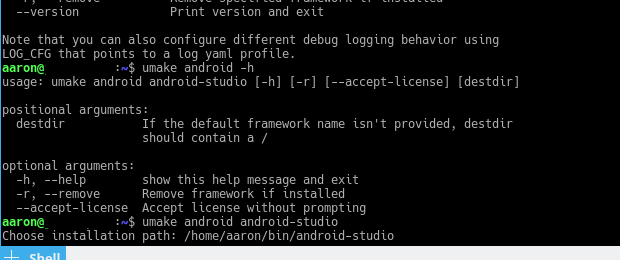
Μετά την εμφάνιση της άδειας χρήσης, θα ξεκινήσει η λήψη και η εγκατάσταση της βασικής εφαρμογής. Μόλις ολοκληρωθεί και ξεκινήσετε το Android Studio, ένας οδηγός θα σας οδηγήσει σε άλλα δύο βήματα.
Αρχικά, θα έχετε μια επιλογή για το αν θέλετε μια "Τυπική" εγκατάσταση ή κάτι προσαρμοσμένο. Επιλέξτε την τυπική εγκατάσταση εδώ, θα σας επιτρέψει να ξεκινήσετε πιο γρήγορα.
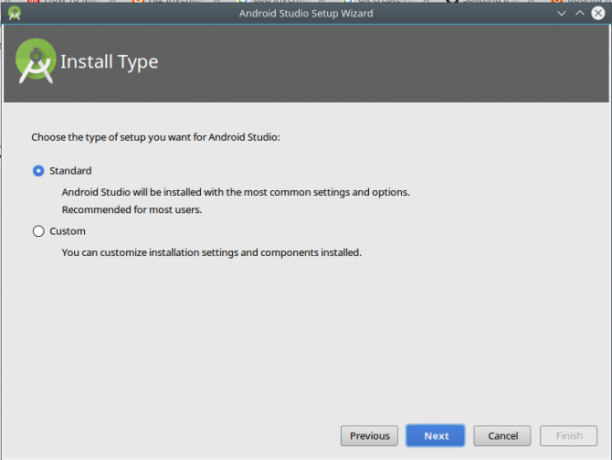
Στη συνέχεια, θα λάβετε ένα μήνυμα ότι πρέπει να κατεβάσετε ορισμένα επιπλέον στοιχεία και πιθανότατα θα χρειαστεί λίγος χρόνος.
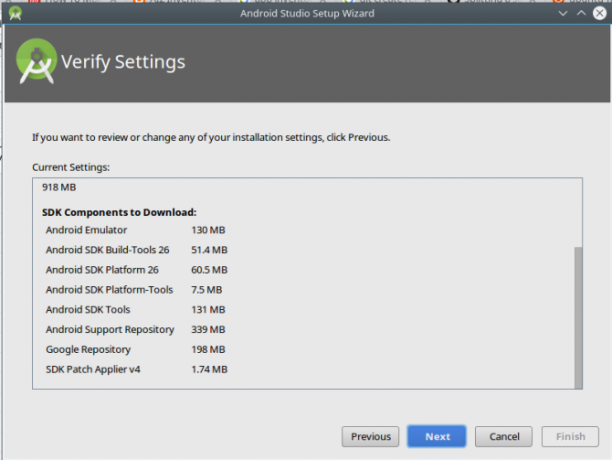
Μόλις εγκατασταθούν όλα, θα λάβετε μια μικρή οθόνη εκκίνησης που σας επιτρέπει να δημιουργήσετε ένα νέο έργο, να ανοίξετε ένα υπάρχον ή να αποκτήσετε πρόσβαση στις ρυθμίσεις σας.
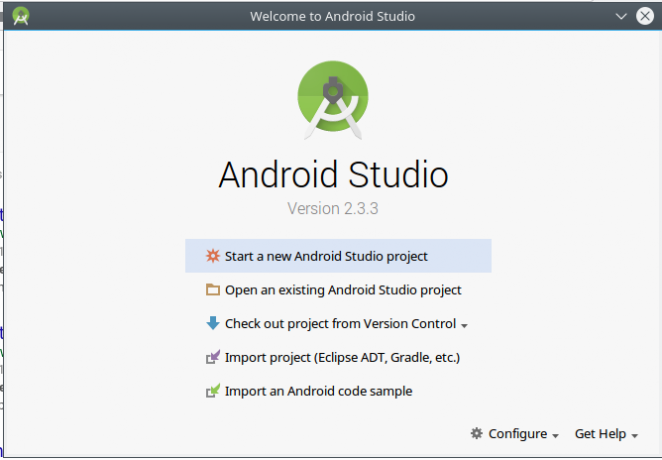
Ξέρω ότι είστε έτοιμοι να λερώσετε τα χέρια σας. Χωρίς άλλη παραλλαγή, ας φτιάξουμε κάτι.
Δημιουργία ενός απλού σημειωματάριου Android
Επειδή έχουμε (φυσικά) καθίσει και το σκεφτήκαμε πριν ξεκινήσουμε, γνωρίζουμε ότι η εφαρμογή μας Android θα αποτελείται από δύο οθόνες.
Ο ένας θα επιτρέψει στον χρήστη να "επεξεργαστεί τώρα" ή να βγεί και ο άλλος θα κάνει την πραγματική επεξεργασία. Η πρώτη οθόνη μπορεί να φαίνεται άχρηστη, αλλά μπορεί να είναι χρήσιμη αργότερα καθώς προσθέτουμε χαρακτηριστικά. Το κείμενο που καταγράφεται στην οθόνη "επεξεργασία" θα αποθηκευτεί σε ένα αρχείο απλού κειμένου, επειδή κανόνες απλού κειμένου Όλα όσα πρέπει να γνωρίζετε για τις μορφές αρχείων και τις ιδιότητές τουςΧρησιμοποιούμε το αρχείο λέξεων εναλλακτικά: μουσική, εικόνα, υπολογιστικό φύλλο, προβολή διαφανειών και ούτω καθεξής. Αλλά τι κάνει ένα αρχείο "αρχείο" ούτως ή άλλως; Ας προσπαθήσουμε να κατανοήσουμε αυτό το θεμελιώδες μέρος της πληροφορικής. Διαβάστε περισσότερα . Τα ακόλουθα wireframes μας δίνουν ένα καλό σημείο αναφοράς (και χρειάστηκαν μόνο 5 λεπτά για να ολοκληρωθεί):
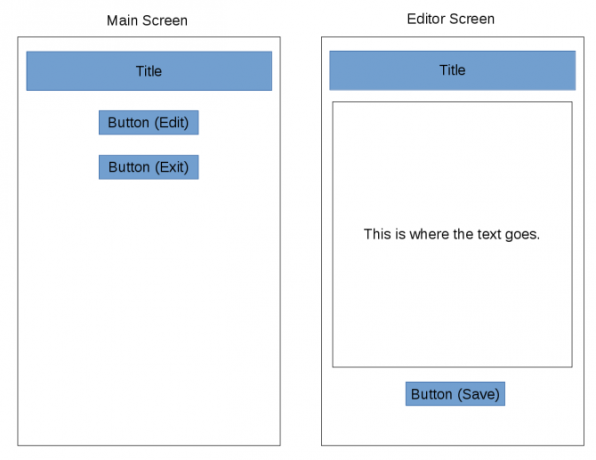
Στην επόμενη ενότητα, θα το δημιουργήσουμε με το App Inventor του MIT.
Ξεκινώντας με το MIT App Inventor
Το πρώτο βήμα είναι να δημιουργήσετε ένα νέο έργο. Συνδεθείτε στο App Inventor και, στη συνέχεια, κάντε κλικ στο Ξεκινήστε νέο έργο κουμπί στα αριστερά (διατίθεται επίσης στο Εργα μενού).

Θα λάβετε ένα διάλογο για να του δώσετε ένα όνομα.
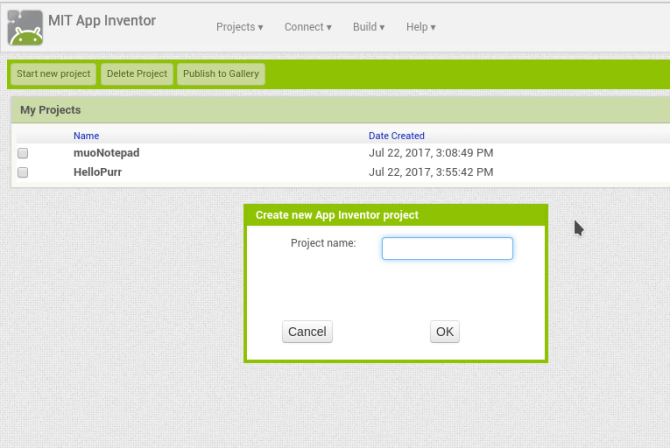
Αλλά τώρα έχετε μπει στην προβολή Σχεδίαση εφαρμογών του εφευρέτη και πρέπει να λάβετε πολλά. Ας πάρουμε λίγο χρόνο για να δούμε κάθε ενότητα.
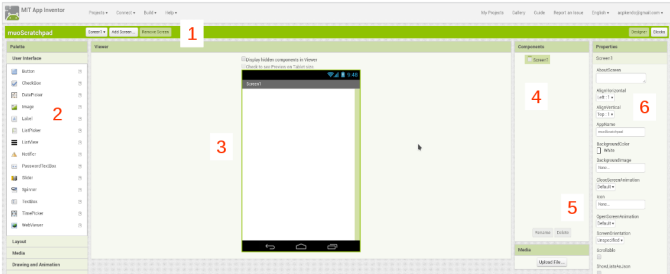
- Η γραμμή τίτλου στην κορυφή δείχνει το όνομα του έργου σας (muoScratchpad); σάς επιτρέπει να προσθέτετε, να καταργείτε και να κάνετε εναλλαγή μεταξύ των οθονών της εφαρμογής σας (π.χ. Οθόνη 1); και εναλλαγή μεταξύ του App Inventor's Σχεδιαστής και Μπλοκ απόψεις στην άκρα δεξιά.
- ο Παλέτα στα αριστερά περιέχει όλα τα στοιχεία ελέγχου και τα γραφικά στοιχεία που θα χρησιμοποιήσετε. Χωρίζονται σε τμήματα όπως Διεπαφή χρήστη και Αποθήκευση; θα χρησιμοποιήσουμε και τα δύο στην εφαρμογή μας. Θα δούμε πώς Παλέτα κρατά διαφορετικά αντικείμενα στο Μπλοκ θέα.
- ο Θεατής σας δείχνει τι δημιουργείτε με τη μόδα WYSIWYG.
- Συστατικά είναι μια λίστα στοιχείων που αποτελούν μέρος της τρέχουσας οθόνης. Καθώς προσθέτετε κουμπιά, πλαίσια κειμένου κ.λπ., θα εμφανίζονται εδώ. Ορισμένα "κρυμμένα" στοιχεία, όπως αναφορές σε αρχεία, θα εμφανίζονται και εδώ, παρόλο που δεν αποτελούν μέρος της διεπαφής χρήστη.
- ο Μεσο ΜΑΖΙΚΗΣ ΕΝΗΜΕΡΩΣΗΣ Η ενότητα σάς επιτρέπει να ανεβάζετε στοιχεία που θα χρησιμοποιείτε στο έργο σας, όπως εικόνες ή κλιπ ήχου. (Δεν θα χρειαζόμαστε αυτό.)
- Τέλος, το Ιδιότητες Το παράθυρο σάς επιτρέπει να διαμορφώσετε το τρέχον επιλεγμένο widget. Για παράδειγμα, εάν επιλέγετε ένα widget εικόνας, μπορείτε να αλλάξετε το ύψος και το πλάτος του.
Σχεδιάζοντας την πρώτη σας οθόνη: "Κύρια οθόνη"
Ας τοποθετήσουμε τη διάταξη για την «κύρια» οθόνη στο Designer πριν προχωρήσουμε. Κοιτάζοντας το σκίτσο, θα χρειαστούμε μια ετικέτα για το όνομα της εφαρμογής, μια γραμμή κειμένου βοήθειας, ένα κουμπί για μετακίνηση στην οθόνη "επεξεργασία" και ένα κουμπί για έξοδο. Μπορείτε να δείτε το Διεπαφή χρήστη Η παλέτα έχει όλα τα είδη που χρειαζόμαστε: δύο Ετικέτεςκαι δύο Κουμπιά. Σύρετε αυτά σε μια κάθετη στήλη στο πάνω μέρος της οθόνης.
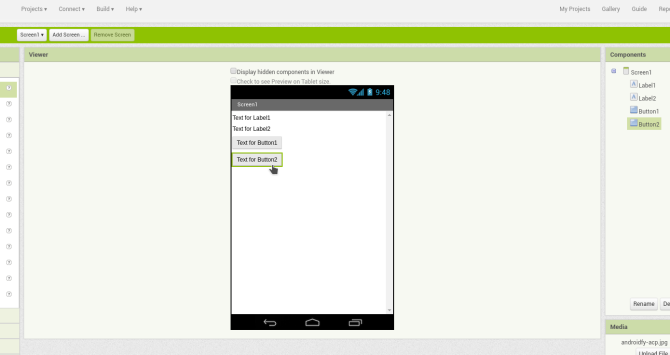
Στη συνέχεια θα διαμορφώσουμε κάθε ένα. Για τις ετικέτες, μπορείτε να ορίσετε στοιχεία όπως το κείμενο, το χρώμα του φόντου και την ευθυγράμμιση. Θα κεντράρουμε και τις δύο ετικέτες μας, αλλά θα ορίσουμε το φόντο του ονόματος της εφαρμογής σε μαύρο με λευκό κείμενο.
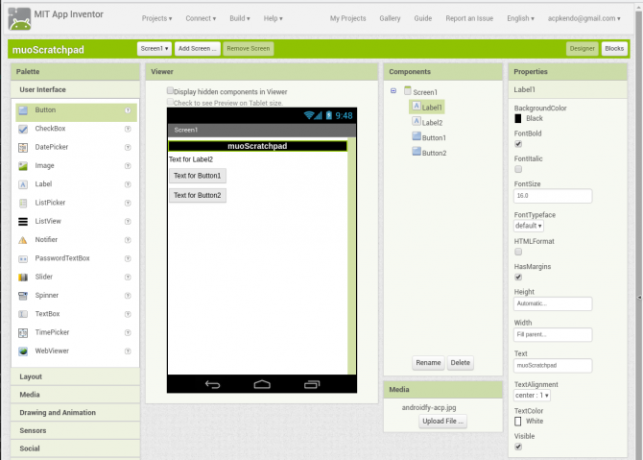
Ήρθε η ώρα να δούμε πώς φαίνεται πραγματικά σε μια συσκευή. Όταν χτίζετε πράγματα, κάντε το σε βήματα μωρού. Δεν μπορώ να το τονίσω αρκετά.
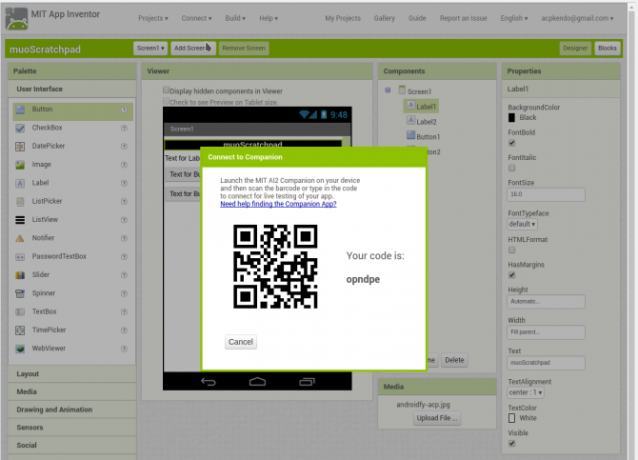
Μην δημιουργήσετε μια μεγάλη λίστα πραγμάτων στην εφαρμογή σας με μία κίνηση, γιατί αν κάτι σπάσει, χρειάζεται ένα μακρύς ώρα να καταλάβω γιατί. Εάν θέλετε να δοκιμάσετε σε πραγματικό τηλέφωνο, μπορείτε να ξεκινήσετε την εφαρμογή AI2 Companion και να συνδεθείτε με το App Inventor είτε με τον κωδικό QR είτε με τον κωδικό έξι χαρακτήρων που παρέχεται.
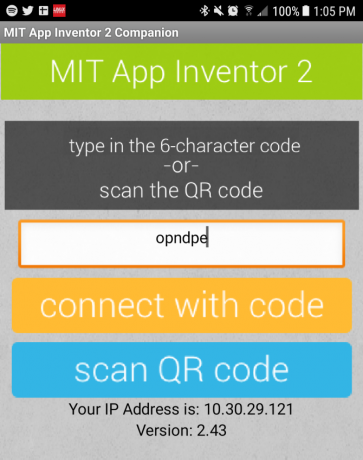
Για προεπισκόπηση χρησιμοποιώντας τον εξομοιωτή, βεβαιωθείτε ότι έχετε ξεκινήσει το πρόγραμμα aiStarter που περιγράφεται παραπάνω και, στη συνέχεια, επιλέξτε το Εξομοιωτής στοιχείο ξανά από το Συνδέω-συωδεομαι μενού. Είτε έτσι είτε αλλιώς, μετά από μια σύντομη παύση, θα πρέπει να δείτε το κουτάβι της εφαρμογής σας, να μοιάζει με αυτό που έχετε στο Viewer (η πραγματική διάταξη μπορεί να εξαρτάται από τις διαστάσεις της συσκευής και του εξομοιωτή σας).
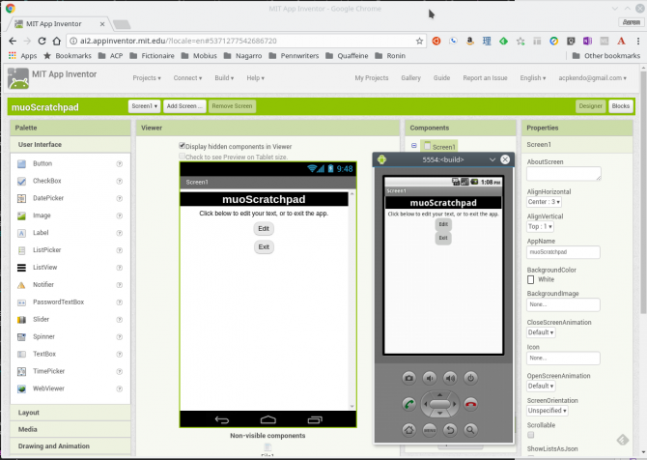
Δεδομένου ότι ο τίτλος φαίνεται καλός, ας αλλάξουμε το κείμενο και στους άλλους και ευθυγραμμίστε το στο κέντρο (αυτή είναι ιδιοκτησία της οθόνης, Ευθυγράμμιση Οριζόντια, όχι το κείμενο / κουμπιά). Τώρα μπορείτε να δείτε μία από τις πραγματικά εντυπωσιακές πτυχές του App Inventor - όλες οι αλλαγές σας γίνονται σε πραγματικό χρόνο! Μπορείτε να δείτε την αλλαγή κειμένου, τα κουμπιά να προσαρμόσουν την ευθυγράμμισή τους κ.λπ.
Καθιστώντας το λειτουργικό
Τώρα που ολοκληρώθηκε η διάταξη, ας προσθέσουμε κάποια λειτουργικότητα. Κάντε κλικ στο Μπλοκ κουμπί πάνω αριστερά. Θα δείτε μια παρόμοια διάταξη με την προβολή του Σχεδιαστή, αλλά θα έχετε διαφορετικές επιλογές σε κατηγορίες. Αυτές είναι έννοιες προγραμματισμού και όχι στοιχεία ελέγχου διεπαφής, αλλά όπως και η άλλη προβολή, θα χρησιμοποιήσετε το drag-and-drop για να τα συνδυάσετε ως μέρος της εφαρμογής σας.
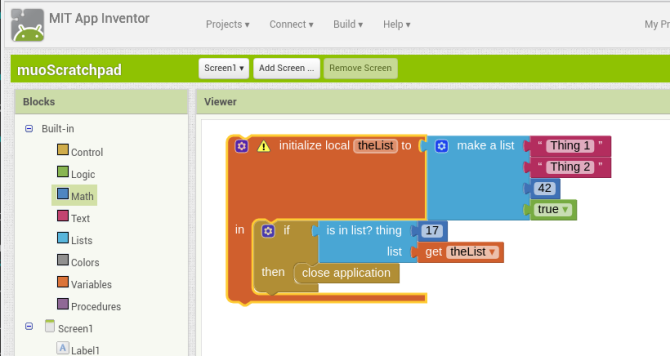
Η αριστερή παλέτα περιέχει κατηγορίες όπως Ελεγχος, Κείμενο, και Μεταβλητές στην κατηγορία "Ενσωματωμένο". Τα μπλοκ αυτής της κατηγορίας αντιπροσωπεύουν συναρτήσεις που θα συμβούν σε μεγάλο βαθμό στο παρασκήνιο, όπως το Μαθηματικά στοιχεία που μπορούν να εκτελέσουν υπολογισμούς. Παρακάτω είναι μια λίστα με τα στοιχεία στην οθόνη σας και τα μπλοκ που διατίθενται εδώ θα επηρεάσουν αυτά τα στοιχεία. Για παράδειγμα, κάνοντας κλικ σε μία από τις Ετικέτες μας εμφανίζονται μπλοκ που μπορούν να αλλάξουν το κείμενο αυτής της ετικέτας, ενώ τα Κουμπιά έχουν μπλοκ για να καθορίσουν τι θα συμβεί όταν κάνετε κλικ σε αυτά.
Εκτός από την κατηγορία τους (αντιπροσωπεύεται από το χρώμα), κάθε μπλοκ έχει επίσης ένα σχήμα που αντιπροσωπεύει τον σκοπό του. Αυτά μπορούν να χωριστούν περίπου ως εξής:
- Μπορείτε να σκεφτείτε αντικείμενα με μεγάλο κενό στη μέση, όπως το μπλοκ "if-then" που εμφανίζεται παραπάνω, ως αυτά που χειρίζονται εκδηλώσεις. Όταν κάτι συμβαίνει μέσα στην εφαρμογή, θα εκτελούνται τα άλλα πράγματα μέσα σε αυτό το κενό.
- Τα επίπεδα μπλοκ με συνδετήρες είναι ένα από τα δύο πράγματα. Τα πρώτα είναι δηλώσεις, που είναι το ισοδύναμο των εντολών, τα στοιχεία που θα χωρέσουν στις παραπάνω ροές. Στο παραπάνω παράδειγμα, το Κάνε μία λίστα μπλοκ είναι μια δήλωση, όπως είναι κλείστε την εφαρμογή.
- Η άλλη επιλογή είναι εκφράσεις, οι οποίες διαφέρουν μόνο ελαφρώς από τις δηλώσεις. Όπου μια δήλωση μπορεί να λέει "ορίστε αυτό σε" 42 ′ ", μια έκφραση θα ήταν σαν να" προσθέσετε 22 έως 20 και να μου δώσετε το αποτέλεσμα πίσω. " Στα παραπάνω, είναι στη λίστα είναι μια έκφραση που θα αξιολογηθεί είτε αληθής είτε ψευδής. Οι εκφράσεις είναι επίσης επίπεδα μπλοκ, αλλά πιθανότατα έχουν μια καρτέλα στην αριστερή πλευρά και μια εγκοπή στα δεξιά.
- Εν τέλει, αξίες περιλαμβάνουν αριθμούς ("17" και "42" παραπάνω), συμβολοσειρές κειμένου ("Πράγμα 1" και "Πράγμα 2") ή αληθές / λάθος. Συνήθως έχουν μια καρτέλα στα αριστερά μόνο, καθώς είναι κάτι που παρέχετε σε μια δήλωση ή μια έκφραση.
Μπορείτε σίγουρα να περάσετε από όλα οδηγοί και σεμινάρια στο App Inventor. Ωστόσο, είναι σχεδιασμένο για εσάς να αρχίσετε να κάνετε κλικ γύρω και (κυριολεκτικά) να δείτε τι ταιριάζει. Στην αρχική μας σελίδα, έχουμε δύο στοιχεία που χρειάζονται προσοχή (τα κουμπιά), οπότε ας δούμε τι μπορούμε να βρούμε. Ένα από αυτά (Button2) θα κλείσει την εφαρμογή όταν πατηθεί. Δεδομένου ότι πρόκειται για αλληλεπίδραση με το κουμπί. Μπορούμε να ελέγξουμε για μπλοκ κουμπιών και να βρούμε εκεί που ξεκινά με όταν Button2.click (ή όταν κάνετε κλικ στο κουμπί 1). Αυτό ακριβώς θέλουμε, οπότε θα το μεταφέρουμε στο Viewer.
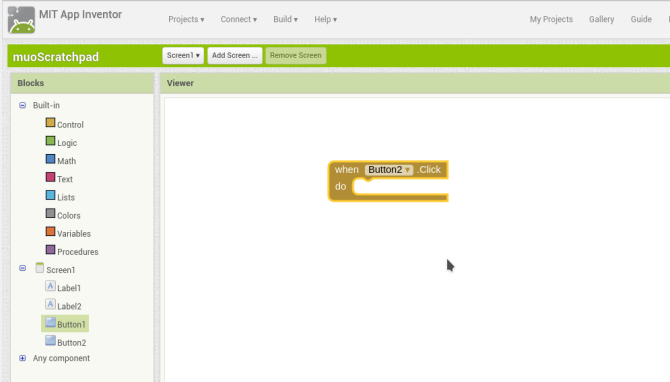
Τώρα, όταν κάνει κλικ, θέλουμε να κλείσει η εφαρμογή, η οποία μοιάζει με μια συνολική λειτουργία ροής εφαρμογών. Ρίξτε μια ματιά στο Ενσωματωμένο> Έλεγχος ενότητα, βλέπουμε πράγματι ένα κλείστε την εφαρμογή ΟΙΚΟΔΟΜΙΚΟ ΤΕΤΡΑΓΩΝΟ. Και σύροντάς το στο κενό στο πρώτο μπλοκ, κάνει κλικ στη θέση του. Επιτυχία!
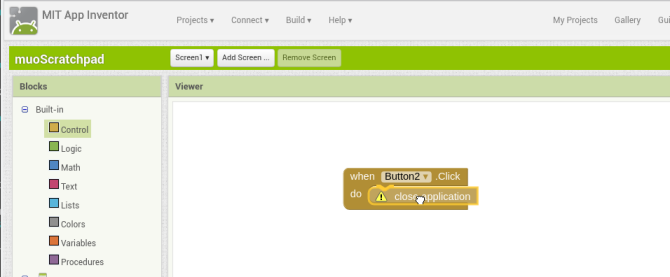
Τώρα όταν κάνετε κλικ στο κουμπί, η εφαρμογή θα κλείσει. Ας το δοκιμάσουμε στον εξομοιωτή. Μας δείχνει ένα σφάλμα ότι το κλείσιμο της εφαρμογής δεν υποστηρίζεται στο περιβάλλον ανάπτυξης, αλλά το να βλέπεις αυτό σημαίνει ότι λειτουργεί!
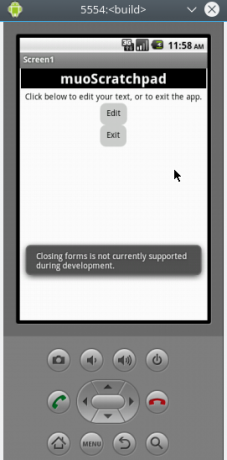
Δημιουργία της δεύτερης οθόνης: Οθόνη επεξεργαστή
Τώρα ας στρέψουμε την προσοχή μας στο Button1.
Αυτό υποτίθεται ότι ανοίγει τον επεξεργαστή μας, οπότε θα πρέπει να βεβαιωθούμε ότι υπάρχει αυτός ο συντάκτης! Ας επιστρέψουμε στον Σχεδιαστή και να δημιουργήσουμε μια νέα οθόνη με την ίδια ετικέτα με την πρώτη οθόνη, α Πλαίσιο κειμένου (οριστεί σε "γέμιση γονέα" για Πλάτος, 50% για Υψος, και με Πολλαπλή ενεργοποιημένο) για να διατηρήσουμε το περιεχόμενό μας και ένα άλλο κουμπί (με την ένδειξη "<< Αποθήκευση"). Τώρα ελέγξτε αυτή τη διάταξη στον εξομοιωτή!
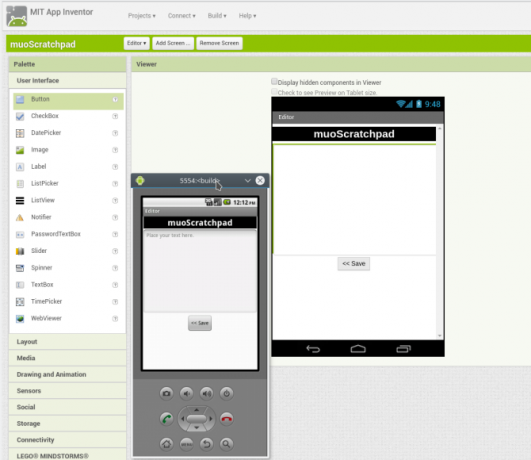
Πριν προχωρήσουμε, γνωρίζουμε ότι θα θέλαμε να αποθηκεύσουμε το περιεχόμενο από το TextBox, το οποίο μοιάζει Αποθήκευση. Σίγουρα, υπάρχουν μερικές επιλογές εκεί.
Από αυτά, Αρχείο είναι το πιο απλό και αφού θέλουμε απλό κείμενο, θα είναι εντάξει. Όταν το τοποθετήσετε στο πρόγραμμα προβολής, θα παρατηρήσετε ότι δεν εμφανίζεται. Αρχείο είναι ένα μη ορατό στοιχείο, καθώς λειτουργεί στο παρασκήνιο για να αποθηκεύσετε το περιεχόμενο σε ένα αρχείο στη συσκευή. Το κείμενο βοήθειας σάς δίνει μια ιδέα για το πώς λειτουργεί αυτό, αλλά αν θέλετε αυτά τα στοιχεία να είναι ορατά, απλώς ελέγξτε το Εμφάνιση κρυφών στοιχείων στο Viewer πλαίσιο ελέγχου.
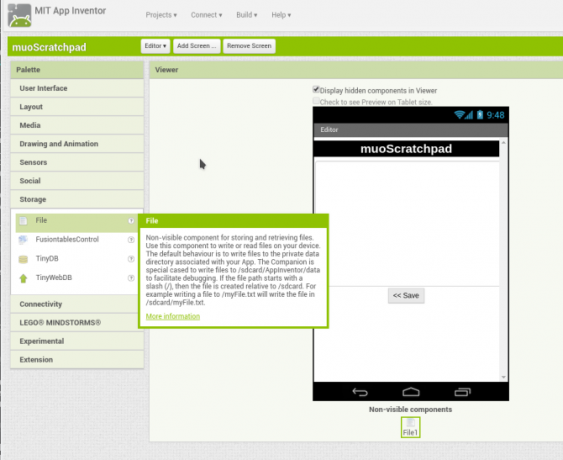
Μεταβείτε στην προβολή Μπλοκ τώρα - ήρθε η ώρα να προγραμματίσετε. Η μόνη συμπεριφορά που χρειαζόμαστε είναι όταν κάνετε κλικ στο κουμπί "<< Αποθήκευση", οπότε θα αρπάξουμε το όταν Button1.click ΟΙΚΟΔΟΜΙΚΟ ΤΕΤΡΑΓΩΝΟ. Εδώ αρχίζει να λάμπει το App Inventor.
Αρχικά, θα αποθηκεύσουμε το περιεχόμενο του TextBox αρπάζοντας το καλέστε File1.saveFile μπλοκ και παρέχοντας το κείμενο που θέλουμε (χρησιμοποιώντας το TextBox1's TextBox1. κείμενο, το οποίο ανακτά τα περιεχόμενά του) και ένα αρχείο για να το αποθηκεύσει (απλώς δώστε ένα όνομα διαδρομής και αρχείου με ένα μπλοκ κειμένου - η εφαρμογή θα δημιουργήσει το αρχείο για εσάς εάν δεν υπάρχει).
Ας ρυθμίσουμε επίσης την οθόνη για να φορτώσουμε τα περιεχόμενα αυτού του αρχείου όταν ανοίξει (Επεξεργαστής> όταν το Editor.initialize ΟΙΚΟΔΟΜΙΚΟ ΤΕΤΡΑΓΩΝΟ). Θα έπρεπε καλέστε File1.ReadFrom που δείχνει το όνομα αρχείου μας. Μπορούμε να καταγράψουμε το αποτέλεσμα της ανάγνωσης του αρχείου κειμένου χρησιμοποιώντας Αρχείο> όταν το File1.GotText, εκχωρήστε αυτό το περιεχόμενο στο TextBox χρησιμοποιώντας το TextBox> ρύθμιση TextBox. Κείμενο σε μπλοκ, και παραδώστε το λήψη κειμένου αξία. Τέλος, μετά την αποθήκευση, θέλουμε ένα κλικ στο κουμπί 1 για να μας στείλετε πίσω στην κύρια οθόνη (α κλείστε την οθόνη ΟΙΚΟΔΟΜΙΚΟ ΤΕΤΡΑΓΩΝΟ).
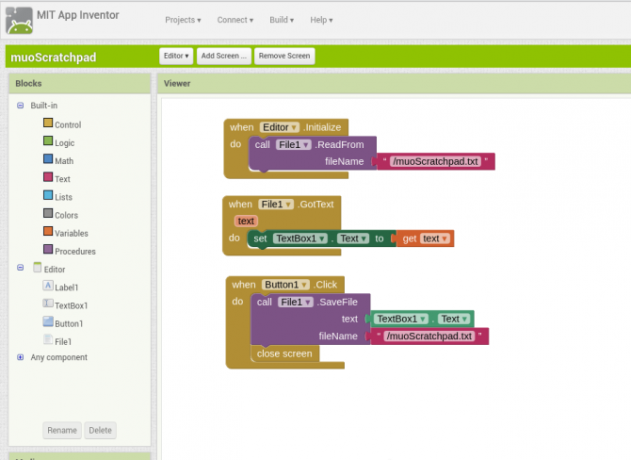
Το τελευταίο βήμα είναι να επιστρέψετε στην κύρια οθόνη και να προγραμματίσετε το πρώτο κουμπί. Θέλουμε να μας στείλει στην οθόνη του Editor, που είναι ένα κομμάτι κέικ με το Έλεγχος> άνοιγμα άλλης οθόνης μπλοκ, καθορίζοντας το "Editor".
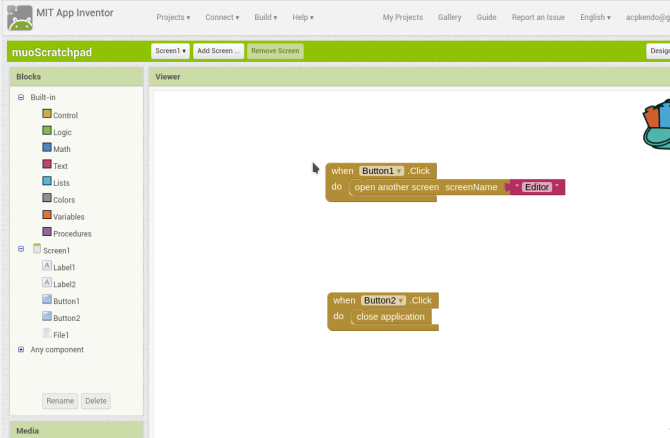
Τι θα επακολουθήσει?
Τώρα που έχετε κάτι που λειτουργεί, τι θα ακολουθήσει; Για να το βελτιώσετε φυσικά! Το App Inventor σάς παρέχει πρόσβαση σε ένα ευρύ φάσμα λειτουργιών Android. Πέρα από τις απλές οθόνες που μόλις δημιουργήσαμε, μπορείτε να προσθέσετε δυνατότητες όπως αναπαραγωγή πολυμέσων, αποστολή κειμένων ή ακόμα και ζωντανή προβολή ιστού στην εφαρμογή σας.
Μία από τις πρώτες βελτιώσεις που πρέπει να θυμάστε είναι η δυνατότητα επιλογής μεταξύ πολλών αρχείων. Αλλά μια γρήγορη αναζήτηση στο Διαδίκτυο αποκαλύπτει ότι αυτό απαιτεί κάποια υπέρτατη πειρατεία στο App Inventor. Αν θέλουμε αυτήν τη δυνατότητα, θα πρέπει να σκάψουμε σε περιβάλλον Java και Android Studio.
Ανάπτυξη σε Java με Android Studio
Οι παρακάτω ενότητες θα περιγράψουν - σε πολύ υψηλό επίπεδο - την ανάπτυξη της εφαρμογής μας scratchpad στην Java. Αξίζει να επαναληφθεί ξανά: ενώ μπορεί να αποφέρει μεγάλα μερίσματα στο δρόμο, η εκμάθηση Java και Android Studio απαιτεί σημαντική επένδυση χρόνου.
Άρα δεν θα υπάρχει τόσο μεγάλη εξήγηση τι σημαίνει ο κώδικας παρακάτω, ούτε θα πρέπει να ανησυχείτε πολύ για αυτό. Η διδασκαλία της Java είναι πέρα από το πεδίο αυτού του άρθρου. Τι εμείς θα κάνω εξετάζει πόσο κοντά είναι ο κώδικας Java με αυτά που έχουμε ήδη δημιουργήσει στο App Inventor.
Ξεκινήστε ενεργοποιώντας το Android Studio και επιλέξτε το Ξεκινήστε το νέο Android Studio Project είδος. Θα οδηγηθείτε σε έναν μάγο που θα ρωτάει μερικά πράγματα. Η πρώτη οθόνη ζητά ένα όνομα για την εφαρμογή σας, τον τομέα σας (αυτό είναι σημαντικό εάν υποβάλετε στο κατάστημα εφαρμογών, αλλά όχι εάν αναπτύσσετε μόνοι σας) και έναν κατάλογο για το έργο.
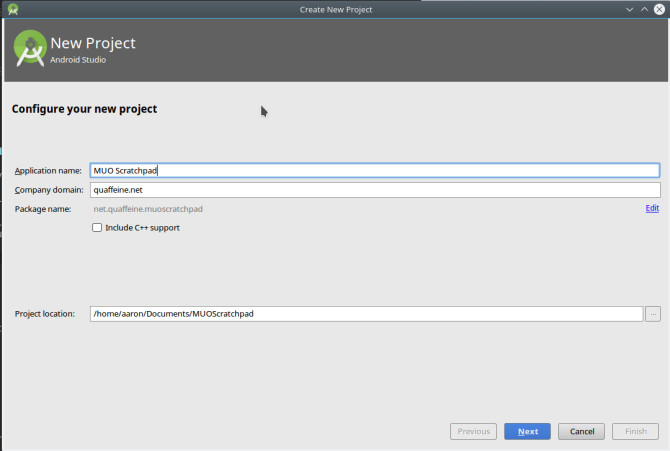
Στην επόμενη οθόνη, θα ρυθμίσετε την έκδοση του Android Ένας γρήγορος οδηγός για εκδόσεις και ενημερώσεις Android [Android]Αν κάποιος σας πει ότι εκτελεί Android, δεν λέει τόσο πολύ όσο νομίζετε. Σε αντίθεση με τα μεγάλα λειτουργικά συστήματα υπολογιστών, το Android είναι ένα ευρύ λειτουργικό σύστημα που καλύπτει πολλές εκδόσεις και πλατφόρμες. Αν θέλετε ... Διαβάστε περισσότερα να στοχεύσω. Η επιλογή μιας πιο πρόσφατης έκδοσης θα σας επιτρέψει να συμπεριλάβετε τις νεότερες λειτουργίες της πλατφόρμας, αλλά ενδέχεται να αποκλείσετε ορισμένους χρήστες των οποίων οι συσκευές δεν είναι τρέχουσες. Αυτή είναι μια απλή εφαρμογή, έτσι μπορούμε να κολλήσουμε με Ice Cream Sandwich.
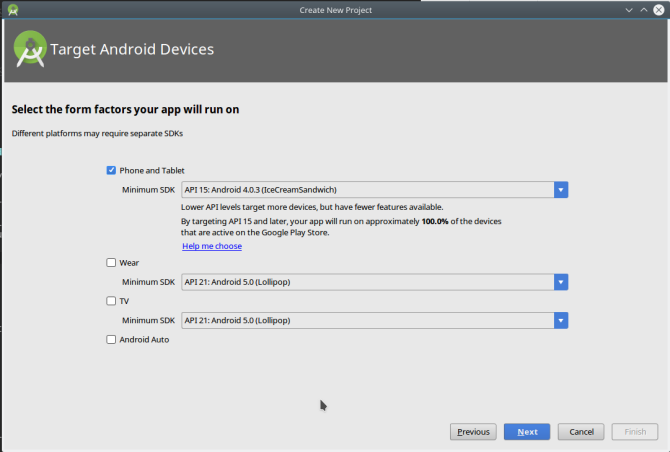
Στη συνέχεια θα επιλέξουμε την προεπιλογή Δραστηριότητα για την εφαρμογή μας. Οι δραστηριότητες αποτελούν βασική ιδέα για την ανάπτυξη Android, αλλά για τους σκοπούς μας, μπορούμε να τις ορίσουμε ως οθόνες. Το Android Studio διαθέτει έναν αριθμό από τον οποίο μπορείτε να επιλέξετε, αλλά θα ξεκινήσουμε με έναν κενό και θα το φτιάξουμε μόνοι μας. Η οθόνη μετά από αυτό σας επιτρέπει να του δώσετε ένα όνομα.
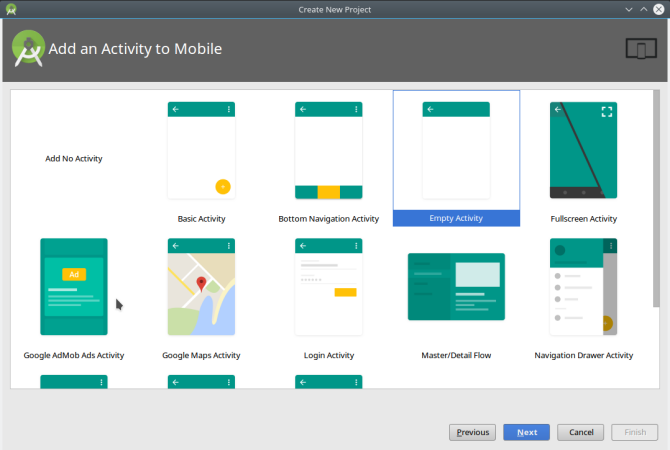
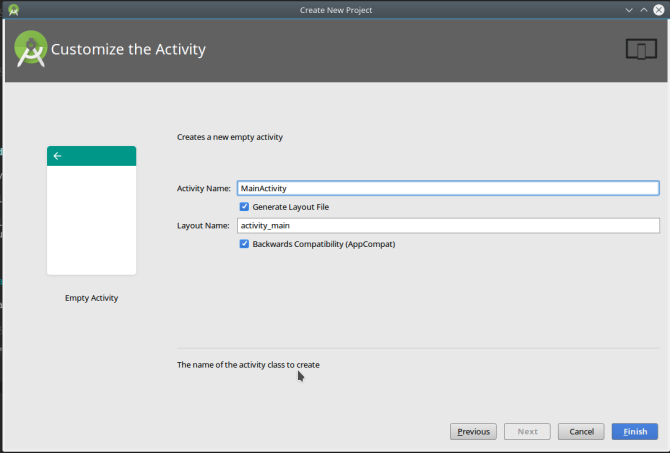
Μόλις ξεκινήσει το νέο έργο, αφιερώστε λίγο χρόνο για να εξοικειωθείτε με το Android Studio.
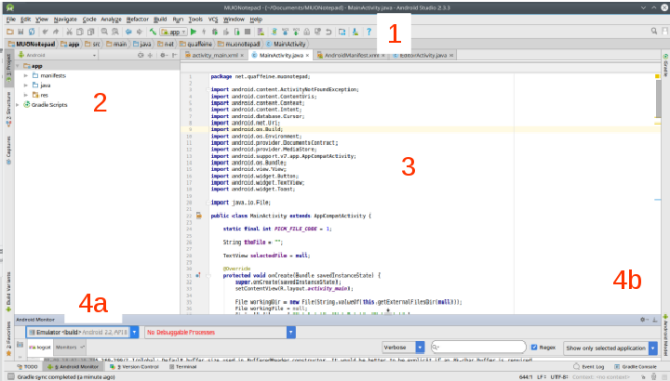
- Η επάνω γραμμή εργαλείων διαθέτει κουμπιά για μεγάλη ποικιλία λειτουργιών. Αυτό που είναι πιο σημαντικό για εμάς είναι το Τρέξιμο κουμπί, το οποίο θα δημιουργήσει την εφαρμογή και θα την ξεκινήσει στον εξομοιωτή. (Προχωρήστε και δοκιμάστε το, θα χτίσει μια χαρά.) Υπάρχουν άλλοι όπως Σώσει και Εύρημα, αλλά λειτουργούν μέσω των συντομεύσεων πληκτρολογίου που έχουμε συνηθίσει (Ctrl + S και Ctrl + F, αντίστοιχα).
- Το αριστερό χέρι Εργο Το παράθυρο εμφανίζει το περιεχόμενο του έργου σας. Μπορείτε να κάνετε διπλό κλικ σε αυτά για να τα ανοίξετε για επεξεργασία.
- Η κεντρική περιοχή είναι ο συντάκτης σας. Ανάλογα με το τι ακριβώς επεξεργάζεστε, αυτό μπορεί να βασίζεται σε κείμενο ή γραφικά, όπως θα δούμε σε λίγο. Αυτό μπορεί επίσης να εμφανίσει και άλλα παράθυρα, όπως το δεξιό παράθυρο Properties (και πάλι, όπως το App Inventor).
- Τα δεξιά και κάτω όρια έχουν μια επιλογή από άλλα εργαλεία που θα εμφανίζονται ως παράθυρα όταν επιλέγονται. Υπάρχουν πράγματα όπως ένα τερματικό για την εκτέλεση προγραμμάτων γραμμής εντολών και ελέγχου έκδοσης, αλλά τα περισσότερα από αυτά δεν είναι σημαντικά για ένα απλό πρόγραμμα.
Μεταφορά της κύριας οθόνης σε Java
Θα ξεκινήσουμε ανασχηματίζοντας το scratchpad στην Java. Κοιτάζοντας την προηγούμενη εφαρμογή μας, μπορούμε να δούμε ότι για την πρώτη οθόνη, χρειαζόμαστε μια ετικέτα και δύο κουμπιά.
Τα τελευταία χρόνια, η δημιουργία διεπαφής χρήστη στο Android ήταν μια επίπονη διαδικασία που περιλάμβανε χειροποίητα XML. Σήμερα, το κάνετε γραφικά, όπως στο App Inventor. Κάθε δραστηριότητα μας θα έχει ένα αρχείο διάταξης (σε XML) και ένα αρχείο κώδικα (JAVA).
Κάντε κλικ στην καρτέλα "main_activity.xml" και θα δείτε την παρακάτω οθόνη (όπως το Designer). Μπορούμε να το χρησιμοποιήσουμε για μεταφορά και απόθεση των στοιχείων ελέγχου: α Προβολή κειμένου (όπως μια ετικέτα) και δύο Κουμπιά.
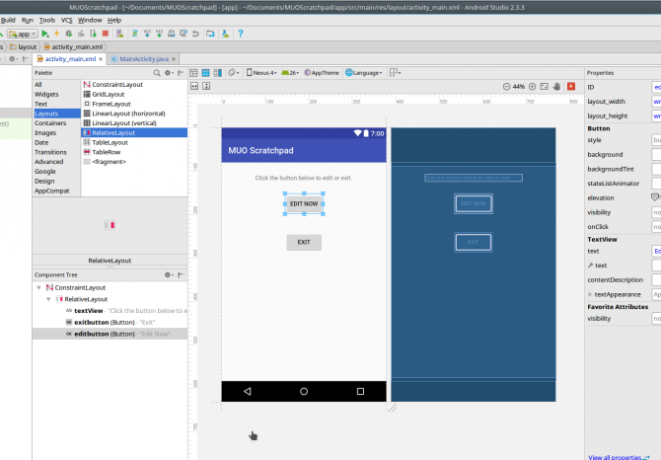
Ας καλύψουμε το Εξοδος κουμπί. Πρέπει να δημιουργήσουμε ένα κουμπί σε κώδικα καθώς και γραφικά, σε αντίθεση με το App Inventor που χειρίζεται αυτήν τη λογιστική για εμάς.
Αλλά αρέσει AI, το Java API Android χρησιμοποιεί την έννοια του "onClickListner". Αντιδρά όταν ένας χρήστης κάνει κλικ σε ένα κουμπί όπως ο παλιός μας φίλος το μπλοκ "When Button1.click". Θα χρησιμοποιήσουμε τη μέθοδο "finish ()" έτσι ώστε όταν ο χρήστης κάνει κλικ, η εφαρμογή θα κλείσει (θυμηθείτε, δοκιμάστε το στον εξομοιωτή όταν τελειώσετε).

Προσθήκη της οθόνης επεξεργασίας
Τώρα που μπορούμε να κλείσουμε την εφαρμογή, θα εντοπίσουμε ξανά τα βήματά μας. Πριν συνδέσετε το κουμπί "Επεξεργασία", ας κάνουμε την Επεξεργασία δραστηριότητας (οθόνη). Κάντε δεξί κλικ στο Εργο παράθυρο και επιλέξτε Νέο> Δραστηριότητα> Άδεια δραστηριότητα και ονομάστε το "EditorActivity" για να δημιουργήσετε τη νέα οθόνη.
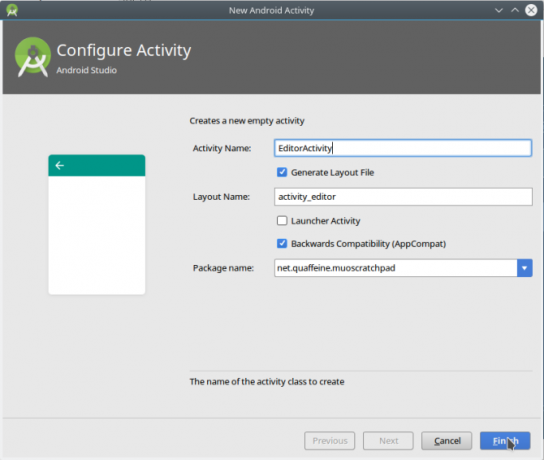
Στη συνέχεια, δημιουργούμε τη διάταξη του Editor με ένα Επεξεργασία κειμένου (πού θα πάει το κείμενο) και ένα κουμπί. Ρυθμίστε το Ιδιότητες από κάθε σας αρέσει.
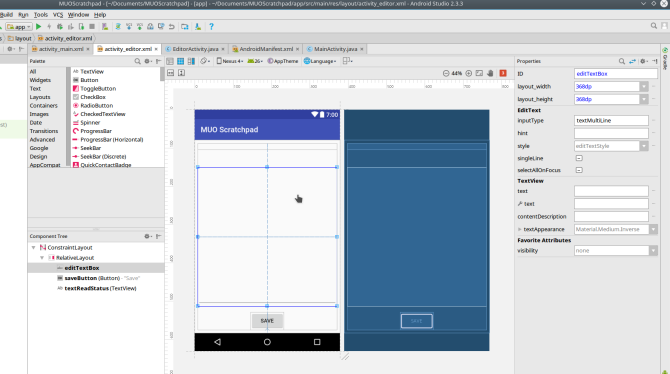
Τώρα μεταβείτε στο αρχείο EditorActivity.java. Θα κωδικοποιήσουμε μερικές παρόμοιες λειτουργίες με αυτές που κάναμε στο App Inventor.
Κάποιος θα δημιουργήσει το αρχείο για να αποθηκεύσει το κείμενό μας, αν δεν υπάρχει, ή θα διαβάσει το περιεχόμενό του εάν υπάρχει. Μερικές γραμμές θα δημιουργήσουν το Επεξεργασία κειμένου και φορτώστε το κείμενό μας σε αυτό. Τέλος, λίγο περισσότερος κώδικας θα δημιουργήσει το κουμπί και το onClickListener (το οποίο θα αποθηκεύσει το κείμενο στο αρχείο και μετά θα κλείσει τη δραστηριότητα).
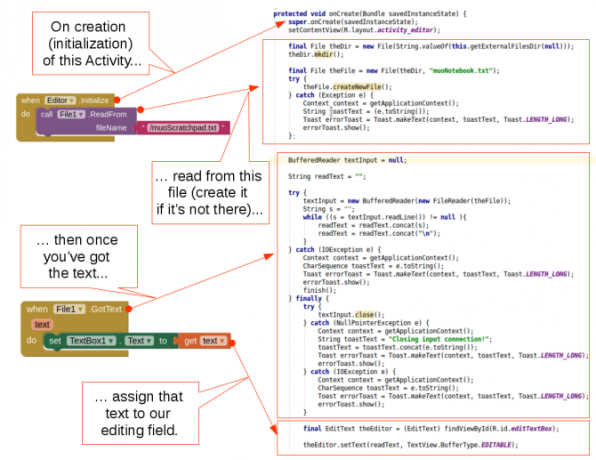
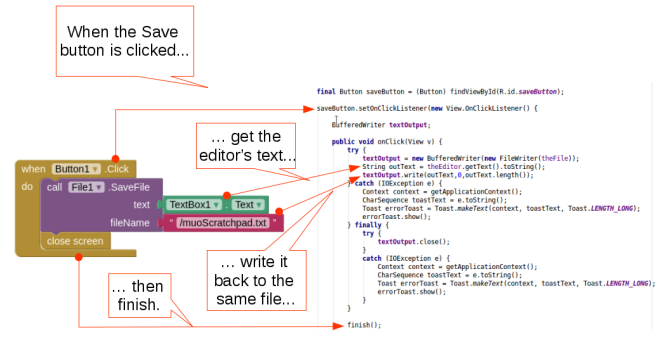
Τώρα όταν το τρέχουμε στον εξομοιωτή, θα δούμε τα εξής:
- Πριν από την εκτέλεση, δεν υπάρχει φάκελος στο "/ storage / emulated / 0 / Android / data / [ο τομέας και το όνομα του έργου σας] / αρχεία", που είναι ο τυπικός κατάλογος για δεδομένα για συγκεκριμένες εφαρμογές.
- Κατά την πρώτη εκτέλεση, η κύρια οθόνη θα εμφανιστεί όπως αναμενόταν. Ακόμα δεν υπάρχει κατάλογος όπως παραπάνω, ούτε το αρχείο γρατζουνιάς.
- Κάνοντας κλικ στο Επεξεργασία κουμπί, ο κατάλογος δημιουργείται, όπως και το αρχείο.
- Κάνοντας κλικ Σώσει, οποιοδήποτε κείμενο εισάγεται θα αποθηκευτεί στο αρχείο. Μπορείτε να επιβεβαιώσετε ανοίγοντας το αρχείο σε πρόγραμμα επεξεργασίας κειμένου.
- Κάνοντας κλικ Επεξεργασία και πάλι, θα δείτε το προηγούμενο περιεχόμενο. Αλλαγή και κλικ Σώσει θα το αποθηκεύσει και κάνοντας κλικ Επεξεργασία και πάλι θα το θυμάμαι. Και ούτω καθεξής.
- Κάνοντας κλικ Εξοδος, η εφαρμογή θα ολοκληρωθεί.
Βελτίωση της εφαρμογής: Επιλέξτε το αρχείο αποθήκευσης
Τώρα έχουμε μια λειτουργική έκδοση του αρχικού μας γραμματοσειράς App Inventor. Αλλά το μεταφέραμε στην Java για να το βελτιώσουμε. Ας συμπεριλάβουμε τη δυνατότητα επιλογής μεταξύ πολλών αρχείων σε αυτόν τον τυπικό κατάλογο. Μόλις το κάνουμε αυτό, θα το κάνουμε πραγματικά περισσότερο μπλοκ ΣΗΜΕΙΩΣΕΩΝ παρά απλώς ένα μηδέν, οπότε θα δημιουργήσουμε ένα αντίγραφο του τρέχοντος έργου χρησιμοποιώντας τις οδηγίες εδώ.
Χρησιμοποιήσαμε μια Πρόθεση Android για να καλέσουμε τη Δραστηριότητα επεξεργαστή από την κύρια, αλλά είναι επίσης ένας βολικός τρόπος για να καλέσουμε άλλες εφαρμογές. Προσθέτοντας μερικές γραμμές κώδικα, η πρόθεση μας θα στείλει ένα αίτημα για εφαρμογές διαχείρισης αρχείων Οι 7 καλύτεροι δωρεάν εξερευνητές αρχείων για AndroidΥπάρχουν πολλές εφαρμογές διαχείρισης αρχείων και εξερεύνησης αρχείων εκεί έξω για Android, αλλά αυτές είναι οι καλύτερες. Διαβάστε περισσότερα να ανταποκριθεί. Αυτό σημαίνει ότι μπορούμε να αφαιρέσουμε ένα καλό τμήμα του κώδικα που ελέγχει για τη δημιουργία ενός αρχείου, καθώς το Intent θα μας επιτρέψει μόνο να περιηγηθούμε / επιλέξουμε αυτό που πραγματικά υπάρχει. Στο τέλος, η Δραστηριότητα επεξεργαστή μας παραμένει ακριβώς η ίδια.
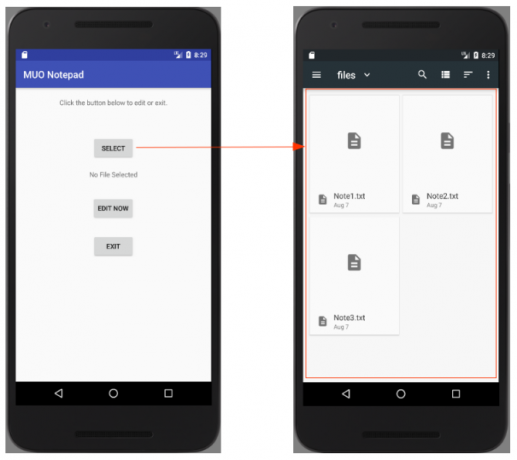
Το να πάρουμε την πρόθεσή μας να μας δώσει πίσω μια συμβολοσειρά (αντικείμενο κειμένου Java) που μπορούμε να συσκευάσουμε στην πρόθεση μας ήταν μια πρόκληση. Ευτυχώς, όταν πρόκειται για ερωτήσεις προγραμματισμού, το Διαδίκτυο είναι ο φίλος σας. ΕΝΑ γρήγορη αναζήτηση μας δίνει μερικές επιλογές, συμπεριλαμβανομένου του κώδικα που μπορούμε να επικολλήσουμε στην εφαρμογή μας.
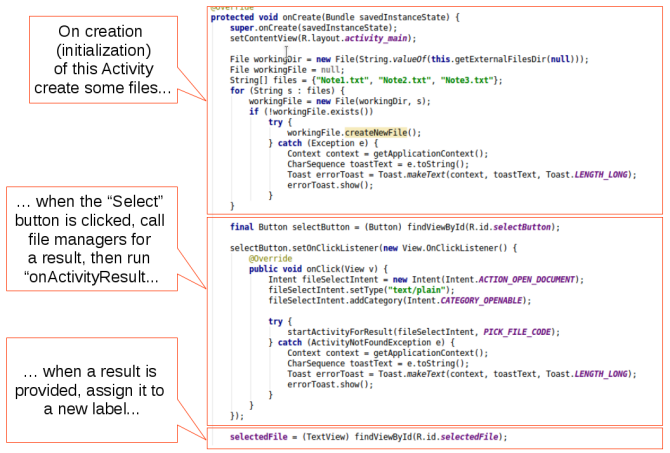
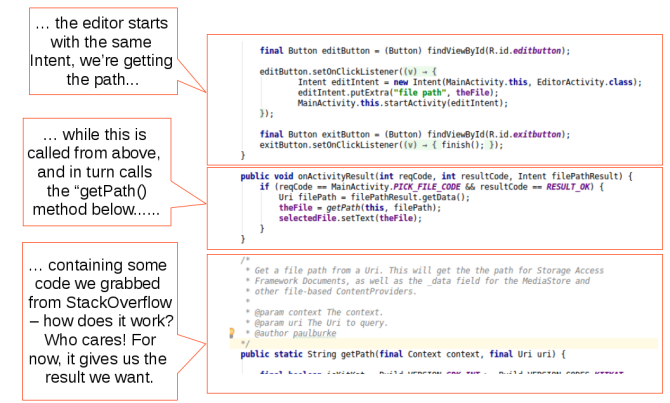
Και με αυτήν τη μικρή αλλαγή και λίγο δανεισμένο κώδικα, μπορούμε να χρησιμοποιήσουμε μια εφαρμογή προγράμματος περιήγησης / διαχειριστή αρχείων στη συσκευή για να επιλέξουμε το αρχείο για την αποθήκευση του περιεχομένου μας. Τώρα που βρισκόμαστε σε "λειτουργία βελτίωσης", είναι εύκολο να επιτύχουμε μερικές ακόμη χρήσιμες βελτιώσεις:
- Μπορούμε επιλέγω από τα υπάρχοντα αρχεία, αλλά προς το παρόν, καταργήσαμε την εγκατάσταση δημιουργώ τους. Χρειαζόμαστε μια δυνατότητα για να παρέχει ο χρήστης ένα όνομα αρχείου και, στη συνέχεια, να δημιουργήσει και να επιλέξει αυτό το αρχείο.
- Ίσως είναι χρήσιμο να κάνετε την εφαρμογή μας να ανταποκρίνεται σε αιτήματα "Κοινή χρήση", ώστε να μπορείτε να μοιραστείτε μια διεύθυνση URL από το πρόγραμμα περιήγησης και να την προσθέσετε σε ένα από τα αρχεία σημειώσεών σας.
- Αντιμετωπίζουμε απλό κείμενο εδώ, αλλά το πιο πλούσιο περιεχόμενο με εικόνες ή / και μορφοποίηση είναι αρκετά τυπικό σε αυτούς τους τύπους εφαρμογών.
Με τη δυνατότητα αξιοποίησης της Java, οι δυνατότητες είναι ατελείωτες!
Διανομή της εφαρμογής σας
Τώρα που η εφαρμογή σας είναι πλήρης, το πρώτο ερώτημα που θα πρέπει να αναρωτηθείτε είναι εάν θέλετε να το διανείμετε καθόλου! Ίσως έχετε δημιουργήσει κάτι τόσο προσωπικό και προσαρμοσμένο, φαίνεται ότι δεν θα ήταν σωστό για κανέναν άλλο. Αλλά σας παρακαλώ να μην σκέφτεστε έτσι. Κατά πάσα πιθανότητα θα εκπλαγείτε πόσο χρήσιμο είναι για τους άλλους. αν τίποτα άλλο, είναι τουλάχιστον μια μαθησιακή εμπειρία που δείχνει τι μπορεί να κάνει ένας νέος κωδικοποιητής.
Ωστόσο, ακόμη και αν αποφασίσετε να διατηρήσετε τη νέα σας δημιουργία στον εαυτό σας, θα χρειαστείτε ακόμα μερικά από τα παρακάτω βήματα για να την εγκαταστήσετε πραγματικά στη συσκευή σας. Ας μάθουμε λοιπόν πώς να πακετάρετε την εφαρμογή σας για κοινή χρήση σε μορφή πηγαίου κώδικα καθώς και ένα πακέτο με δυνατότητα εγκατάστασης.
Διανομή πηγαίου κώδικα
Ανεξάρτητα από τη μέθοδο που έχετε χρησιμοποιήσει έως τώρα, τροποποιείτε τον κώδικα του soure.
Ενώ το App Inventor κάνει καλή δουλειά να κρύψει τον πραγματικό κώδικα πίσω από τα παρασκήνια, τα μπλοκ και τα γραφικά UI που μετακινήσατε σε όλα αντιπροσωπεύουν κώδικα. Και ο πηγαίος κώδικας είναι ένας απόλυτα έγκυρος τρόπος διανομής λογισμικού, όπως μπορεί να επιβεβαιώσει η κοινότητα ανοιχτού κώδικα. Αυτός είναι επίσης ένας πολύ καλός τρόπος για να εμπλέξετε άλλους στην εφαρμογή σας, καθώς μπορούν να πάρουν αυτό που έχετε κάνει και να το αναπτύξουν.
Θα λάβουμε τον πηγαίο κώδικα και από τα δύο περιβάλλοντα σε δομημένη μορφή. Τότε είτε κάποιος (εμείς συμπεριλαμβάνεται) μπορεί εύκολα να το εισαγάγει ξανά στο ίδιο πρόγραμμα και να ξεκινήσει γρήγορα.
Εξαγωγή πηγής από το App Inventor
Για εξαγωγή από το App Inventor, είναι απλό θέμα να ανοίξετε το έργο σας και μετά από το Εργα μενού, επιλέξτε το Εξαγωγή επιλεγμένου έργου (.aia) στον υπολογιστή μου.
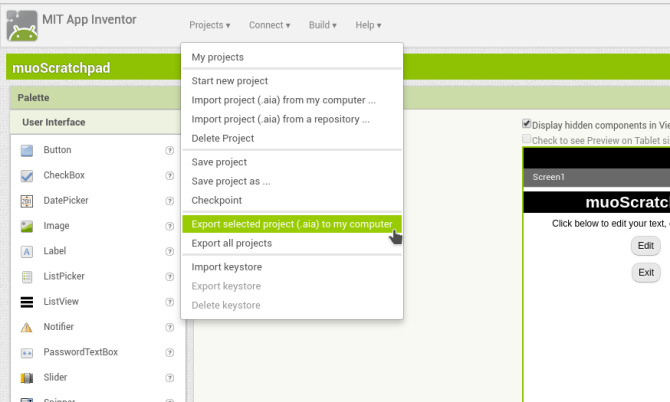
Αυτό θα κατεβάσει το προαναφερθέν αρχείο .AIA (πιθανώς "Αρχείο App Inventor"). Αλλά αυτό είναι στην πραγματικότητα ένα αρχείο ZIP. δοκιμάστε να το ανοίξετε στον αγαπημένο σας διαχειριστή αρχείων για να ελέγξετε το περιεχόμενό του.
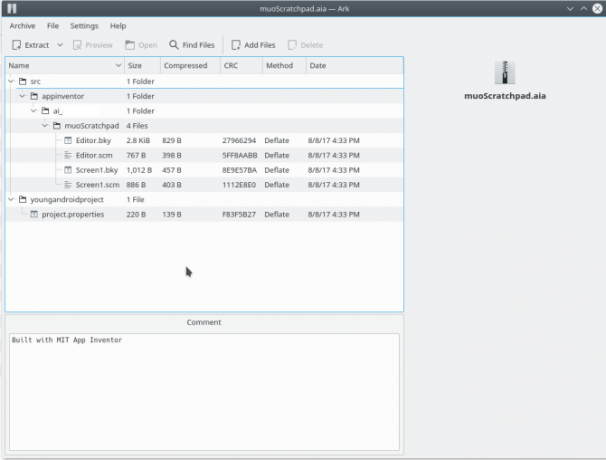
Παρατηρήστε ότι το περιεχόμενο του appinventor / ai_ [το αναγνωριστικό χρήστη] / [όνομα έργου] φάκελος είναι ένα αρχείο SCM και BKY. Αυτή δεν είναι η πηγή JAVA που είδαμε στο Android Studio, επομένως δεν θα μπορείτε να τις ανοίξετε σε κανένα παλιό περιβάλλον ανάπτυξης και να τις μεταγλωττίσετε. Ωστόσο, εσείς (ή κάποιος άλλος) μπορείτε να τους εισαγάγετε ξανά στο App Inventor.
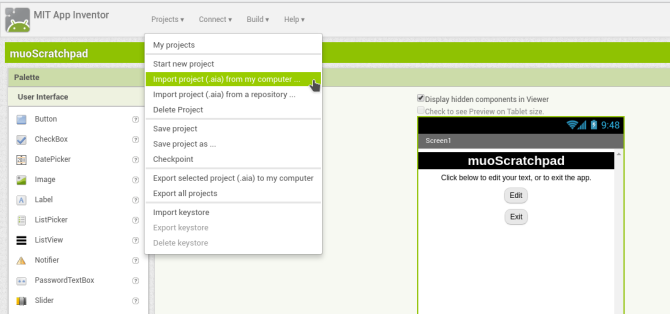
Αρχειοθέτηση πηγής από το Android Studio
Η εξαγωγή του έργου σας Android Studio σε μορφή αρχείου είναι τόσο εύκολη όσο η συμπίεση του φακέλου του έργου. Στη συνέχεια, μετακινήστε το σε μια νέα τοποθεσία και ανοίξτε το από το συνηθισμένο Αρχείο> Άνοιγμα στοιχείο στο κύριο μενού.
Το Android Studio θα διαβάσει τις ρυθμίσεις του έργου σας (workspace.xml) και όλα πρέπει να είναι όπως πριν.
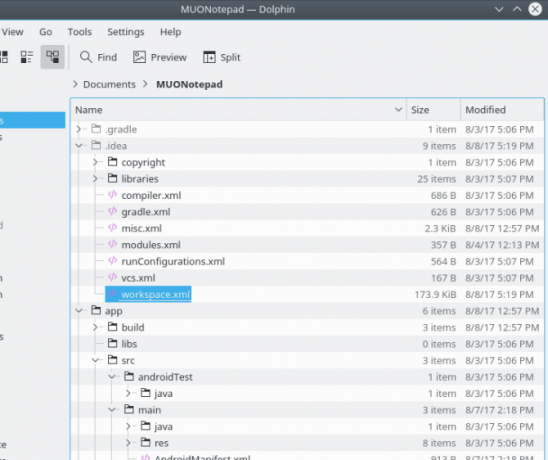
Αξίζει να σημειωθεί ότι αρχειοθετεί ολόκληρο το φάκελο θα Συμπεριλάβετε κάποια cruft, συγκεκριμένα τα αρχεία από την τελευταία έκδοση του προγράμματος σας.
Αυτά θα εκκαθαριστούν και θα αναγεννηθούν κατά την επόμενη έκδοση, οπότε δεν είναι απαραίτητο να διατηρήσετε την ακεραιότητα του έργου σας. Αλλά δεν το βλάπτουν ούτε και είναι ευκολότερο (ειδικά για τους αρχάριους προγραμματιστές) να μην αρχίσετε να ξεχνάτε ποιοι φάκελοι πρέπει να έρχονται και ποιοι δεν πρέπει. Καλύτερα να πάρετε το όλο πράγμα παρά να χάσετε κάτι που χρειάζεστε αργότερα.
Διανομή πακέτων Android
Εάν θέλετε να δώσετε ένα αντίγραφο της εφαρμογής σας σε κάποιον μόνο για να το δοκιμάσετε, ένα αρχείο APK είναι το καλύτερο στοίχημά σας. Η τυπική μορφή πακέτου Android πρέπει να είναι γνωστή σε όσους έχουν πάει έξω από το Play Store για να αποκτήσουν λογισμικό.
Η λήψη αυτών είναι εξίσου εύκολη με την αρχειοθέτηση της πηγής και στα δύο προγράμματα. Στη συνέχεια, μπορείτε να το δημοσιεύσετε σε έναν ιστότοπο (όπως το F-Droid) ή να το παραδώσετε σε μερικούς φιλικούς ανθρώπους για να λάβετε τα σχόλιά τους. Αυτό δημιουργεί μια εξαιρετική δοκιμή beta για εφαρμογές που σκοπεύετε να πουλήσετε αργότερα.
Δημιουργία APK στο App Inventor
Προχωρήστε στο Χτίζω μενού και επιλέξτε το Εφαρμογή (αποθήκευση .apk στον υπολογιστή μου) είδος. Η εφαρμογή θα αρχίσει να δημιουργείται (αποδεικνύεται από μια γραμμή προόδου) και μόλις ολοκληρωθεί, θα λάβετε ένα παράθυρο διαλόγου αποθηκεύοντας το αρχείο APK. Τώρα μπορείτε να το αντιγράψετε και να το στείλετε στο περιεχόμενο της καρδιάς σας.
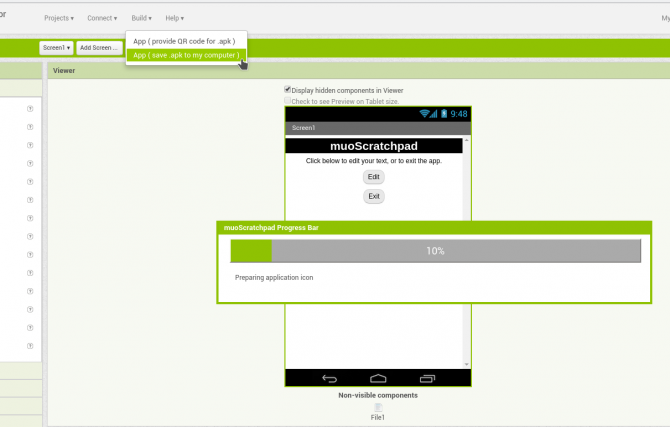
Για να εγκαταστήσουν την εφαρμογή, οι χρήστες θα πρέπει να επιτρέπουν εγκαταστάσεις λογισμικού τρίτων στις ρυθμίσεις της συσκευής όπως περιγράφεται εδώ Είναι ασφαλές να εγκαταστήσετε εφαρμογές Android από άγνωστες πηγές;Το Google Play Store δεν είναι η μόνη πηγή εφαρμογών σας, αλλά είναι ασφαλές να κάνετε αναζήτηση αλλού; Διαβάστε περισσότερα .
Δημιουργία APK στο Android Studio
Η δημιουργία ενός πακέτου Android είναι εξίσου εύκολη στο Android Studio. Σύμφωνα με το Χτίζω μενού, επιλέξτε Δημιουργία APK. Μόλις ολοκληρωθεί η κατασκευή, ένα μήνυμα ειδοποίησης θα σας δώσει έναν σύνδεσμο προς το φάκελο στον υπολογιστή σας που περιέχει την εφαρμογή.
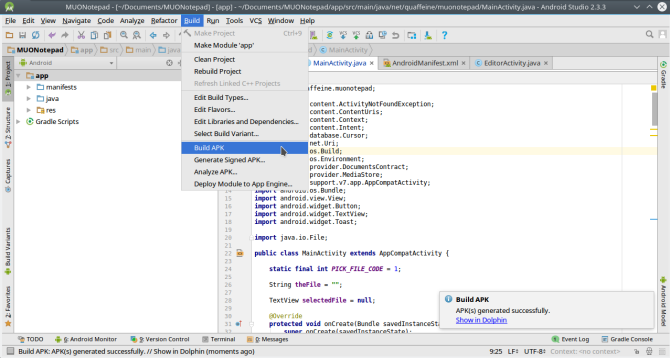
Διανομή Google Play
Η προετοιμασία ως προγραμματιστής Google είναι λίγο διαδικασία. Παρόλο που πρέπει να το μελετήσετε, αφού έχετε κάποια εμπειρία κάτω από τη ζώνη σας, δεν είναι κάτι που πρέπει να αντιμετωπίσετε αμέσως.
Πρώτα απ 'όλα, έχει τέλος εγγραφής 25 $. Έχει επίσης μια σειρά τεχνικών λεπτομερειών που είναι κάπως δύσκολο να αλλάξουν αργότερα. Για παράδειγμα, θα πρέπει να δημιουργήσετε ένα κρυπτογραφικό κλειδί για να υπογράψετε τις εφαρμογές σας και αν το χάσετε ποτέ, δεν θα μπορείτε να ενημερώσετε την εφαρμογή.
Ωστόσο, σε υψηλό επίπεδο, υπάρχουν τρεις σημαντικές διαδικασίες που πρέπει να κάνετε για να εισαγάγετε την εφαρμογή σας στο Play Store:
- Εγγραφείτε ως προγραμματιστής: Μπορείτε να ρυθμίσετε το προφίλ προγραμματιστή σας (βάσει ενός λογαριασμού Google) αυτή η σελίδα. Ο οδηγός σας καθοδηγεί σε μια αρκετά απλή διαδικασία εγγραφής, η οποία περιλαμβάνει την προαναφερθείσα χρέωση $ 25.
- Προετοιμάστε την εφαρμογή για το κατάστημα: Οι εκδόσεις εξομοιωτή της εφαρμογής που δοκιμάσατε είναι επίσης εντοπισμός σφαλμάτων εκδόσεις. Αυτό σημαίνει ότι έχουν πολλούς επιπλέον κώδικες που σχετίζονται με την αντιμετώπιση προβλημάτων και την καταγραφή που δεν είναι απαραίτητες και μπορεί ακόμη και να αποτελούν πρόβλημα απορρήτου. Πριν από τη δημοσίευση στο Store, θα πρέπει να δημιουργήσετε ένα έκδοση έκδοσης ακολουθώντας αυτά τα βήματα. Αυτό περιλαμβάνει την υπογραφή της εφαρμογής σας με το crypto-key που αναφέραμε νωρίτερα.
- Ρυθμίστε την υποδομή σας: Θα πρέπει επίσης να ρυθμίσετε τη σελίδα Store για την εφαρμογή σας. Η Google παρέχει μια λίστα συμβουλών για τη δημιουργία μιας καταχώρισης που θα σας κάνει να εγκαταστήσετε (και πωλήσεις!). Η υποδομή σας μπορεί επίσης να περιλαμβάνει διακομιστές με τους οποίους θα συγχρονιστεί η εφαρμογή σας.
- Εν τέλει, αν θέλετε να πληρωθείτε, θα χρειαστείτε ένα προφίλ πληρωμής. Αυτό είναι ένα από αυτά άπαξ λεπτομέρειες, οπότε βεβαιωθείτε ότι γνωρίζετε πώς ταιριάζουν όλα πριν προχωρήσετε προς τα εμπρός.
Περίληψη και μαθήματα
Έχουμε φτάσει στο τέλος του οδηγού. Ας ελπίσουμε ότι αυτό έχει αυξήσει το ενδιαφέρον σας για την ανάπτυξη Android και σας έδωσε κάποιο κίνητρο για να πάρετε την ιδέα σας και να την αναπτύξετε. Αλλά προτού ρίξετε το κεφάλι σας κάτω και αρχίσετε να χτίζετε, ας ρίξουμε μια ματιά σε μερικά από τα βασικά μαθήματα που μάθαμε στις παραπάνω ενότητες.
- Κοιτάξαμε δύο μονοπάτια για να δημιουργήσετε την εφαρμογή σας: σημεία δημιουργίας σημείων και κλικ και κωδικοποίηση από το μηδέν στην Java. Η πρώτη έχει χαμηλότερη καμπύλη μάθησης και προσφέρει μια δίκαιη (αλλά ακόμη περιορισμένη) ποικιλία λειτουργικότητας. Το δεύτερο σάς επιτρέπει να δημιουργήσετε σχεδόν οτιδήποτε μπορείτε να σκεφτείτε και να προσφέρει οφέλη πέρα από την ανάπτυξη του Android, αλλά χρειάζεται περισσότερο χρόνο για να μάθετε.
- Ενώ ο καθένας έχει τα πλεονεκτήματα και τα μειονεκτήματά του, μπορείτε να χρησιμοποιήσετε και τις δύο διαδρομές! Τα περιβάλλοντα σημείου και κλικ προσφέρουν μια γρήγορη εναλλαγή για να δημιουργήσετε πρωτότυπα την εφαρμογή σας, ενώ το δεύτερο σας επιτρέπει να το ξαναδημιουργήσετε για μακροπρόθεσμη βελτίωση.
- Ενώ είναι δελεαστικό να προχωρήσετε στην εργασία στην ίδια την εφαρμογή, θα είστε πολύ χαρούμενοι αργότερα αν αφιερώσετε λίγο χρόνο σχεδιάστε την εφαρμογή σας, συμπεριλαμβανομένων σκίτσων της διεπαφής ή / και ανεπίσημης τεκμηρίωσης σχετικά με τις λειτουργίες της. Αυτό μπορεί επίσης να σας βοηθήσει να προσδιορίσετε εάν μία ή και οι δύο από τις παραπάνω μεθόδους είναι καλές επιλογές.
- Ένας εύκολος τρόπος για να ξεκινήσετε την ανάπτυξη είναι να σχεδιάσετε στοιχεία διεπαφής χρήστη και, στη συνέχεια, να τα «συνδέσετε» προγραμματίζοντας τη λειτουργικότητά τους. Ενώ οι έμπειροι προγραμματιστές μπορούν να ξεκινήσουν την κωδικοποίηση στοιχείων «φόντου», για αρχάριους, βοηθά να είναι σε θέση να απεικονίσει τα πάντα.
- Κατά την αναζήτηση κώδικα, μην φοβάστε να αναζητήσετε απαντήσεις στον ιστό. Η εκτέλεση μιας αναζήτησης Google με μερικές λέξεις-κλειδιά και "παράδειγμα κώδικα" στο τέλος θα σας δώσει μερικά καλά αποτελέσματα.
- Καθώς χτίζετε, δοκιμάστε τη δουλειά σας λίγο κάθε φορά. Διαφορετικά, θα είναι πολύ δύσκολο να καθοριστεί ποια από τις ενέργειες των τελευταίων δύο ωρών έσπασε την εφαρμογή σας.
Έχοντας αυτά κατά νου, μπείτε εκεί και αρχίστε να πραγματοποιείτε τα όνειρά σας για την ανάπτυξη εφαρμογών. Και αν αποφασίσετε να βρώσετε τα χέρια σας βρώμικα, ενημερώστε μας πώς πηγαίνει στα σχόλια (αγαπάμε τους συνδέσμους για στιγμιότυπα οθόνης, παρεμπιπτόντως). Καλό κτίριο!
Ο Aaron είναι βαθιά στην τεχνολογία ως αναλυτής επιχειρήσεων και υπεύθυνος έργου εδώ και δεκαπέντε χρόνια, και είναι πιστός χρήστης του Ubuntu για σχεδόν τόσο μεγάλο χρονικό διάστημα (από τότε που το Breezy Badger). Τα ενδιαφέροντά του περιλαμβάνουν ανοιχτό κώδικα, εφαρμογές μικρών επιχειρήσεων, ενσωμάτωση Linux και Android και υπολογιστές σε λειτουργία απλού κειμένου.